Page 1

Nokia G10
Hướng dẫn sử dụng
Bản phát hành 2022-10-20 vi-VN
Page 2

Nokia G10 Hướng dẫn sử dụng
Mục lục
1 Giới thiệu về hướng dẫn sử dụng này 5
2 Bắt đầu 6
Cập nhật điện thoại của bạn . . . . . . . . . . . . . . . . . . . . . . . . . . . . . . . . . . 6
Phím và bộ phận . . . . . . . . . . . . . . . . . . . . . . . . . . . . . . . . . . . . . . . . . 6
Lắp SIM và thẻ nhớ . . . . . . . . . . . . . . . . . . . . . . . . . . . . . . . . . . . . . . . . 7
Sạc điện thoại . . . . . . . . . . . . . . . . . . . . . . . . . . . . . . . . . . . . . . . . . . 9
Bật và thiết lập điện thoại của bạn . . . . . . . . . . . . . . . . . . . . . . . . . . . . . . . 9
Cài đặt hai SIM . . . . . . . . . . . . . . . . . . . . . . . . . . . . . . . . . . . . . . . . . . 10
Khóa hoặc mở khóa điện thoại của bạn . . . . . . . . . . . . . . . . . . . . . . . . . . . . 11
Sử dụng màn hình cảm ứng . . . . . . . . . . . . . . . . . . . . . . . . . . . . . . . . . . . 11
3 Kiến thức cơ bản 15
Cá nhân hóa điện thoại . . . . . . . . . . . . . . . . . . . . . . . . . . . . . . . . . . . . . 15
Thông báo . . . . . . . . . . . . . . . . . . . . . . . . . . . . . . . . . . . . . . . . . . . . 15
Điều chỉnh âm lượng . . . . . . . . . . . . . . . . . . . . . . . . . . . . . . . . . . . . . . . 16
Sửa văn bản tự động . . . . . . . . . . . . . . . . . . . . . . . . . . . . . . . . . . . . . . . 17
Trợ lý Google . . . . . . . . . . . . . . . . . . . . . . . . . . . . . . . . . . . . . . . . . . . 17
Tuổi thọ pin . . . . . . . . . . . . . . . . . . . . . . . . . . . . . . . . . . . . . . . . . . . . 18
Trợ năng . . . . . . . . . . . . . . . . . . . . . . . . . . . . . . . . . . . . . . . . . . . . . 18
Đài FM . . . . . . . . . . . . . . . . . . . . . . . . . . . . . . . . . . . . . . . . . . . . . . . 19
4 Kết nối với gia đình và bạn bè 20
Cuộc gọi . . . . . . . . . . . . . . . . . . . . . . . . . . . . . . . . . . . . . . . . . . . . . . 20
Danh bạ . . . . . . . . . . . . . . . . . . . . . . . . . . . . . . . . . . . . . . . . . . . . . . 20
Gửi tin nhắn . . . . . . . . . . . . . . . . . . . . . . . . . . . . . . . . . . . . . . . . . . . . 21
Thư . . . . . . . . . . . . . . . . . . . . . . . . . . . . . . . . . . . . . . . . . . . . . . . . 21
5 Máy ảnh 22
Kiến thức cơ bản về máy ảnh . . . . . . . . . . . . . . . . . . . . . . . . . . . . . . . . . . 22
Video . . . . . . . . . . . . . . . . . . . . . . . . . . . . . . . . . . . . . . . . . . . . . . . 22
Ảnh và video của bạn . . . . . . . . . . . . . . . . . . . . . . . . . . . . . . . . . . . . . . 23
© 2022 HMD Global Oy. Mọi quyền được bảo lưu. 2
Page 3

Nokia G10 Hướng dẫn sử dụng
6 Internet và kết nối 24
Kích hoạt Wi-Fi . . . . . . . . . . . . . . . . . . . . . . . . . . . . . . . . . . . . . . . . . . 24
Duyệt web . . . . . . . . . . . . . . . . . . . . . . . . . . . . . . . . . . . . . . . . . . . . 24
Bluetooth® . . . . . . . . . . . . . . . . . . . . . . . . . . . . . . . . . . . . . . . . . . . . 25
VPN . . . . . . . . . . . . . . . . . . . . . . . . . . . . . . . . . . . . . . . . . . . . . . . . 26
7 Sắp xếp ngày 28
Ngày và giờ . . . . . . . . . . . . . . . . . . . . . . . . . . . . . . . . . . . . . . . . . . . . 28
Đồng hồ báo thức . . . . . . . . . . . . . . . . . . . . . . . . . . . . . . . . . . . . . . . . 28
Lịch . . . . . . . . . . . . . . . . . . . . . . . . . . . . . . . . . . . . . . . . . . . . . . . . 28
8 Bản đồ 30
Tìm địa điểm và nhận chỉ đường . . . . . . . . . . . . . . . . . . . . . . . . . . . . . . . . 30
9 Ứng dụng, cập nhật và sao lưu 31
Tải ứng dụng từ Google Play . . . . . . . . . . . . . . . . . . . . . . . . . . . . . . . . . . 31
Giải phóng dung lượng trên điện thoại . . . . . . . . . . . . . . . . . . . . . . . . . . . . . 31
Cập nhật phần mềm điện thoại . . . . . . . . . . . . . . . . . . . . . . . . . . . . . . . . . 32
Sao lưu dữ liệu . . . . . . . . . . . . . . . . . . . . . . . . . . . . . . . . . . . . . . . . . . 32
Khôi phục cài đặt gốc và xóa nội dung riêng tư khỏi điện thoại . . . . . . . . . . . . . . . 32
10 Bảo vệ điện thoại 33
Bảo vệ điện thoại bằng khóa màn hình . . . . . . . . . . . . . . . . . . . . . . . . . . . . 33
Bảo vệ điện thoại của bạn bằng vân tay . . . . . . . . . . . . . . . . . . . . . . . . . . . . 33
Bảo vệ điện thoại của bạn bằng khuôn mặt. . . . . . . . . . . . . . . . . . . . . . . . . . . 34
Thay đổi mã PIN của SIM . . . . . . . . . . . . . . . . . . . . . . . . . . . . . . . . . . . . 34
Mã truy cập . . . . . . . . . . . . . . . . . . . . . . . . . . . . . . . . . . . . . . . . . . . . 35
11 Thông tin về sản phẩm và an toàn 37
An toàn cho người dùng . . . . . . . . . . . . . . . . . . . . . . . . . . . . . . . . . . . . . 37
Các dịch vụ và chi phí mạng . . . . . . . . . . . . . . . . . . . . . . . . . . . . . . . . . . . 40
Cuộc gọi khẩn cấp . . . . . . . . . . . . . . . . . . . . . . . . . . . . . . . . . . . . . . . . 40
© 2022 HMD Global Oy. Mọi quyền được bảo lưu. 3
Page 4

Nokia G10 Hướng dẫn sử dụng
Chăm sóc điện thoại của bạn . . . . . . . . . . . . . . . . . . . . . . . . . . . . . . . . . . 41
Tái chế . . . . . . . . . . . . . . . . . . . . . . . . . . . . . . . . . . . . . . . . . . . . . . 41
Ký hiệu thùng rác có bánh xe bị gạch chéo . . . . . . . . . . . . . . . . . . . . . . . . . . 42
Thông tin về pin và bộ sạc . . . . . . . . . . . . . . . . . . . . . . . . . . . . . . . . . . . 42
Trẻ em . . . . . . . . . . . . . . . . . . . . . . . . . . . . . . . . . . . . . . . . . . . . . . 43
Thiết bị y tế . . . . . . . . . . . . . . . . . . . . . . . . . . . . . . . . . . . . . . . . . . . . 43
Thiết bị y tế cấy ghép . . . . . . . . . . . . . . . . . . . . . . . . . . . . . . . . . . . . . . 44
Thính giác . . . . . . . . . . . . . . . . . . . . . . . . . . . . . . . . . . . . . . . . . . . . . 44
Bảo vệ thiết bị của quý khách khỏi nội dung có hại . . . . . . . . . . . . . . . . . . . . . . 44
Xe cộ . . . . . . . . . . . . . . . . . . . . . . . . . . . . . . . . . . . . . . . . . . . . . . . 45
Môi trường phát nổ tiềm ẩn . . . . . . . . . . . . . . . . . . . . . . . . . . . . . . . . . . . 45
Thông tin về chứng nhận (SAR) . . . . . . . . . . . . . . . . . . . . . . . . . . . . . . . . . 45
Giới thiệu Quản lý Bản quyền Kỹ thuật số . . . . . . . . . . . . . . . . . . . . . . . . . . . 46
Thông báo về bản quyền và các thông báo khác . . . . . . . . . . . . . . . . . . . . . . . 46
© 2022 HMD Global Oy. Mọi quyền được bảo lưu. 4
Page 5

Nokia G10 Hướng dẫn sử dụng
1 Giới thiệu về hướng dẫn sử dụng này
Quan trọng: Để biết thông tin quan trọng về cách sử dụng an toàn thiết bị và pin, hãy đọc
thông tin “An toàn cho người dùng” và “An toàn Sản phẩm” trong hướng dẫn sử dụng được in
hoặc tại www.nokia.com/support trước khi sử dụng thiết bị. Để tìm hiểu cách bắt đầu với thiết
bị mới của bạn, hãy đọc hướng dẫn sử dụng được in.
© 2022 HMD Global Oy. Mọi quyền được bảo lưu. 5
Page 6

Nokia G10 Hướng dẫn sử dụng
2 Bắt đầu
CẬP NHẬT ĐIỆN THOẠI CỦA BẠN
Phần mềm điện thoại của bạn
Cập nhật điện thoại và chấp nhận các bản cập nhật phần mềm có sẵn để có được các tính năng
mới và nâng cao cho điện thoại của bạn. Cập nhật phần mềm cũng có thể cải thiện hiệu suất của
điện thoại.
PHÍM VÀ BỘ PHẬN
Điện thoại của bạn
Hướng dẫn sử dụng này áp dụng cho các kiểu máy sau: TA-1334, TA-1351, TA-1338, TA-1346.
1. Đèn flash
2. Máy ảnh
3. Phím Trợ lý Google/Google Tìm kiếm*
4. Khe cắm SIM và thẻ nhớ
5. Máy ảnh trước
© 2022 HMD Global Oy. Mọi quyền được bảo lưu. 6
6. Micrô
7. Tai nghe
8. Đầu nối tai nghe
9. Các phím âm lượng
10. Phím nguồn/khóa/cảm biến vân tay
Page 7

Nokia G10 Hướng dẫn sử dụng
11. Đầu nối USB
12. Micrô
Một số phụ kiện được đề cập trong hướng dẫn sử dụng này, chẳng hạn như bộ sạc, tai nghe
hoặc cáp dữ liệu, có thể được bán riêng.
*Trợ lý Google không hỗ trợ một số ngôn ngữ và quốc gia nhất định. Google Tìm
kiếm sẽ được dùng trong trường hợp không có Trợ lý Google. Kiểm tra tính sẵn có tại
https://support.google.com/assistant.
Các bộ phận và đầu nối, từ tính
Không kết nối với các sản phẩm phát ra tín hiệu vì như vậy có thể làm hỏng thiết bị. Không kết
nối bất kỳ nguồn điện áp nào với đầu nối âm thanh. Nếu bạn kết nối thiết bị ngoài hoặc tai nghe,
khác với loại được phê chuẩn để sử dụng với thiết bị này, với đầu nối âm thanh, cần đặc biệt chú
ý đến mức âm lượng.
Các bộ phận của thiết bị có từ tính. Những vật liệu bằng kim loại có thể bị hút vào thiết bị.
Không đặt thẻ tín dụng hoặc thẻ có dải từ tính khác gần điện thoại trong khoảng thời gian dài
để tránh làm hỏng những thẻ này.
13. Loa
LẮP SIM VÀ THẺ NHỚ
Lắp thẻ SIM
1. Mở khay đựng thẻ SIM: đẩy chốt của dụng cụ mở khay vào lỗ bên cạnh khay và trượt khay ra
ngoài.
2. Lắp thẻ nano SIM vào khe SIM trên khay với vùng tiếp xúc úp xuống.
3. Nếu bạn có thẻ nhớ, hãy lắp vào khe cắm thẻ nhớ.
© 2022 HMD Global Oy. Mọi quyền được bảo lưu. 7
Page 8

Nokia G10 Hướng dẫn sử dụng
Lắp thẻ SIM thứ hai
1. Nếu bạn có điện thoại hai SIM, hãy đưa SIM thứ hai vào khe cắm thẻ SIM2.
2. Trượt khay vào trở lại.
Chỉ sử dụng thẻ nano-SIM nguyên bản. Sử dụng thẻ SIM không tương thích có thể làm hỏng thẻ
hoặc thiết bị, đồng thời làm hỏng dữ liệu đã lưu trên thẻ.
Chỉ sử dụng thẻ nhớ tương thích được phép sử dụng với thiết bị này. Thẻ không tương thích có
thể làm hỏng thẻ và thiết bị, đồng thời làm hỏng dữ liệu đã lưu trên thẻ.
Mẹo: Để biết điện thoại của mình có thể sử dụng thẻ 2 SIM hay không, hãy xem nhãn trên hộp
sản phẩm. Nếu trên nhãn có 2 mã IMEI thì bạn có điện thoại hai SIM.
Quan trọng: Không tháo thẻ nhớ khi ứng dụng đang sử dụng thẻ nhớ đó. Làm như vậy có thể
làm hỏng thẻ nhớ và thiết bị, đồng thời làm hỏng dữ liệu đã lưu trên thẻ.
Mẹo: Dùng một thẻ nhớ microSD nhanh, lên tới 512 GB từ một hãng sản xuất nổi tiếng.
© 2022 HMD Global Oy. Mọi quyền được bảo lưu. 8
Page 9

Nokia G10 Hướng dẫn sử dụng
SẠC ĐIỆN THOẠI
Sạc pin
1. Cắm bộ sạc tương thích vào ổ cắm điện tường.
2. Kết nối cáp với điện thoại của bạn.
Điện thoại của bạn hỗ trợ cáp USB-C. Bạn cũng có thể sạc điện thoại từ máy tính bằng cáp USB
nhưng việc này có thể mất nhiều thời gian hơn.
Nếu pin đã xả hết hoàn toàn, có thể phải cần vài phút trước khi chỉ báo sạc pin hiển thị.
BẬT VÀ THIẾT LẬP ĐIỆN THOẠI CỦA BẠN
Khi bật điện thoại lần đầu tiên, điện thoại sẽ hướng dẫn bạn thiết lập kết nối mạng và cài đặt
điện thoại.
Bật điện thoại
1. Để bật điện thoại, hãy nhấn và giữ phím nguồn cho tới khi điện thoại rung.
2. Khi điện thoại được bật, hãy chọn ngôn ngữ và vùng.
3. Làm theo hướng dẫn được hiển thị trên điện thoại.
Chuyển dữ liệu từ điện thoại cũ
Bạn có thể chuyển dữ liệu từ điện thoại cũ sang điện thoại mới bằng cách sử dụng tài khoản
Google của mình.
Để sao lưu dữ liệu trên điện thoại cũ vào tài khoản Google, hãy tham khảo hướng dẫn sử dụng
của điện thoại cũ của bạn.
1. Chạm vào Cài đặt > Tài khoản > Thêm tài khoản > Google .
2. Chọn dữ liệu bạn muốn khôi phục trên điện thoại mới của mình. Quá trình đồng bộ hóa sẽ tự
động bắt đầu sau khi điện thoại được kết nối với Internet.
© 2022 HMD Global Oy. Mọi quyền được bảo lưu. 9
Page 10

Nokia G10 Hướng dẫn sử dụng
Khôi phục cài đặt ứng dụng từ điện thoại Android™ cũ
Nếu điện thoại cũ của bạn làAndroid và đã được bật bản sao lưu vàotài khoản Google, bạn có
thể khôi phục cài đặt ứng dụng và mật khẩu Wi-Fi.
1. Chạm vào Cài đặt > Hệ thống > Sao lưu .
2. Chuyển Sao lưu vào Google Drive thành Bật .
CÀI ĐẶT HAI SIM
Nếu sở hữu điện thoại hai SIM, bạn có thể lắp 2 SIM vào điện thoại, ví dụ: một SIM cho công việc
và một SIM cho mục đích cá nhân.
Chọn SIM sẽ được sử dụng
Ví dụ: khi thực hiện cuộc gọi, bạn có thể chọn SIM sẽ sử dụng bằng cách chạm vào nút SIM 1
hoặc SIM 2 tương ứng sau khi quay số.
Điện thoại sẽ hiển thị trạng thái mạng riêng cho cả hai SIM. Cả hai thẻ SIM khả dụng cùng lúc
khi điện thoại không được sử dụng, nhưng trong khi một thẻ SIM hoạt động, ví dụ: khi thực hiện
cuộc gọi, thẻ SIM kia có thể không khả dụng.
Quản lý SIM
Bạn không muốn công việc ảnh hưởng đến thời gian rảnh rỗi? Hay bạn có kết nối dữ liệu rẻ hơn
trên một SIM? Bạn có thể quyết định SIM nào bạn muốn sử dụng.
Chạm vào Cài đặt > Mạng & Internet > Thẻ SIM .
Đổi tên thẻ SIM
Chạm vào SIM bạn muốn đổi tên và nhập tên bạn muốn.
Chọn SIM để sử dụng cho cuộc gọi hoặc kết nối dữ liệu
Trong SIM ưu tiên cho , hãy chạm vào cài đặt bạn muốn thay đổi và chọn SIM.
© 2022 HMD Global Oy. Mọi quyền được bảo lưu. 10
Page 11

Nokia G10 Hướng dẫn sử dụng
KHÓA HOẶC MỞ KHÓA ĐIỆN THOẠI CỦA BẠN
Khóa điện thoại
Nếu muốn tránh việc tình cờ gọi điện khi để điện thoại trong túi hoặc ví, bạn có thể khóa bàn
phím và màn hình.
Để khóa bàn phím và màn hình, hãy bấm phím nguồn.
Mở khóa bàn phím và màn hình
Nhấn phím nguồn và vuốt lên màn hình. Nếu được yêu cầu, hãy cung cấp thông tin đăng nhập
bổ sung.
SỬ DỤNG MÀN HÌNH CẢM ỨNG
Quan trọng: Tránh làm xước màn hình cảm ứng. Không bao giờ sử dụng bút thật, bút chì hay
vật sắc nhọn khác lên màn hình cảm ứng.
Chạm và giữ để kéo một mục
Đặt ngón tay vào mục này trong vài giây và trượt ngón tay trên màn hình.
© 2022 HMD Global Oy. Mọi quyền được bảo lưu. 11
Page 12

Nokia G10 Hướng dẫn sử dụng
Vuốt
Đặt ngón tay lên màn hình và trượt ngón tay theo hướng bạn muốn.
Cuộn qua một danh sách hoặc menu dài
Trượt nhanh ngón tay bằng chuyển động nhẹ lên hoặc xuống trên màn hình và nhấc ngón tay
lên. Để ngừng cuộn, hãy chạm vào màn hình.
© 2022 HMD Global Oy. Mọi quyền được bảo lưu. 12
Page 13

Nokia G10 Hướng dẫn sử dụng
Phóng to hoặc thu nhỏ
Đặt 2 ngón tay lên một mục, chẳng hạn như bản đồ, ảnh hoặc trang web, sau đó trượt hai ngón
tay ra xa hoặc lại gần nhau.
Khóa hướng màn hình
Màn hình sẽ tự động xoay khi bạn xoay điện thoại 90 độ.
Để khóa màn hình theo chế độ xoay dọc, hãy vuốt xuống từ phía trên cùng màn hình và chạm
vào Tự động xoay .
Điều hướng bằng cử chỉ
Để bật điều hướng bằng cử chỉ, chạm vào Cài đặt > Hệ thống > Cử chỉ >
Điều hướng hệ thống > Điều hướng bằng cử chỉ .
• Để xem tất cả ứng dụng, hãy vuốt lên từ
phía dưới của màn hình.
• Để chuyển đến màn hình chính, hãy vuốt
lên từ phía dưới màn hình. Ứng dụng bạn
đã sử dụng vẫn chạy ẩn.
• Để chuyển sang một ứng dụng đang mở
khác, hãy chạm vào ứng dụng đó.
• Để đóng tất cả ứng dụng đang mở, vuốt
sang phải qua tất cả các ứng dụng rồi chạm
vào XÓA TẤT CẢ .
• Để xem ứng dụng mà bạn đã mở, hãy vuốt
lên từ phía dưới màn hình mà không buông
ngón tay, cho đến khi bạn nhìn thấy ứng
dụng, sau đó buông ngón tay.
• Để quay lại màn hình trước đó, hãy vuốt
từ cạnh phải hoặc trái của màn hình. Điện
thoại sẽ nhớ tất cả các ứng dụng và trang
web bạn đã truy cập kể từ lần gần nhất
màn hình được khóa.
© 2022 HMD Global Oy. Mọi quyền được bảo lưu. 13
Page 14

Nokia G10 Hướng dẫn sử dụng
Điều hướng bằng các phím
Để bật các phím điều hướng, chạm vào Cài đặt > Hệ thống > Cử chỉ > Điều hướng hệ thống
> Điều hướng 3 nút .
• Để xem tất cả ứng dụng, hãy vuốt phím
màn hình chính lên .
• Để chuyển đến màn hình chính, hãy chạm
vào phím màn hình chính. Ứng dụng bạn đã
sử dụng vẫn chạy ẩn.
• Để xem bạn đã mở những ứng dụng nào,
hãy chạm vào .
• Để chuyển sang một ứng dụng khác đang
mở, hãy vuốt sang phải rồi chạm vào ứng
dụng.
• Để đóng tất cả ứng dụng đang mở, vuốt
sang phải qua tất cả các ứng dụng rồi chạm
vào XÓA TẤT CẢ .
• Để trở về màn hình trước đó, hãy chạm vào
. Điện thoại sẽ nhớ tất cả các ứng dụng
và trang web bạn đã truy cập kể từ lần gần
nhất màn hình được khóa.
© 2022 HMD Global Oy. Mọi quyền được bảo lưu. 14
Page 15

Nokia G10 Hướng dẫn sử dụng
3 Kiến thức cơ bản
CÁ NHÂN HÓA ĐIỆN THOẠI
Thay đổi hình nền
Chạm vào Cài đặt > Màn hình > Nâng cao > Hình nền .
Đổi nhạc chuông điện thoại
Chạm vào Cài đặt > Âm thanh > Nhạc chuông điện thoại SIM1 hoặc Nâng cao >
Nhạc chuông điện thoại SIM2 rồi chọn âm báo.
Thay đổi âm thanh thông báo tin nhắn
Chạm vào Cài đặt > Âm thanh > Nâng cao > Âm thanh thông báo mặc định .
THÔNG BÁO
Sử dụng bảng thông báo
Khi bạn nhận được thông báo mới, chẳng hạn như tin nhắn hoặc cuộc gọi bị nhỡ, các biểu tượng
sẽ xuất hiện ở đầu màn hình.
Để xem thêm thông tin về thông báo, hãy vuốt từ đầu màn hình xuống. Để đóng chế độ xem,
hãy vuốt lên trên màn hình.
Để thay đổi cài đặt thông báo của ứng dụng, hãy chạm vào Cài đặt > Ứng dụng & thông báo ,
chạm vào tên ứng dụng và Thông báo .
© 2022 HMD Global Oy. Mọi quyền được bảo lưu. 15
Page 16

Nokia G10 Hướng dẫn sử dụng
Sử dụng các biểu tượng cài đặt nhanh
Để kích hoạt các tính năng, hãy chạm vào biểu tượng cài đặt nhanh trên bảng thông báo. Để
xem các biểu tượng khác, hãy kéo xuống trình đơn.
Để sắp xếp lại các biểu tượng, hãy chạm vào , chạm và giữ biểu tượng rồi kéo biểu tượng sang
một vị trí khác.
ĐIỀU CHỈNH ÂM LƯỢNG
Thay đổi âm lượng
Nếu bạn khó nghe thấy chuông điện thoại trong môi trường ồn ào hoặc cuộc gọi quá to, bạn có
thể thay đổi âm lượng theo ý thích của bạn bằng cách sử dụng các phím âm lượng ở bên cạnh
điện thoại.
Không kết nối với các sản phẩm phát ra tín hiệu vì như vậy có thể làm hỏng thiết bị. Không kết
nối bất kỳ nguồn điện áp nào với đầu nối âm thanh. Nếu bạn kết nối thiết bị ngoài hoặc tai nghe,
khác với loại được phê chuẩn để sử dụng với thiết bị này, với đầu nối âm thanh, cần đặc biệt chú
ý đến mức âm lượng.
Thay đổi âm lượng cho phương tiện và ứng dụng
Nhấn phím âm lượng ở cạnh điện thoại để xem thanh trạng thái âm lượng, chạm vào và kéo
thanh trượt trên thanh âm lượng sang trái hoặc sang phải cho phương tiện và ứng dụng.
Đặt điện thoại ở chế độ im lặng
Để đặt điện thoại ở chế độ im lặng, hãy bấm phím giảm âm lượng, chạm vào để đặt điện thoại
ở chế độ chỉ rung rồi chạm vào để đặt ở chế độ im lặng.
© 2022 HMD Global Oy. Mọi quyền được bảo lưu. 16
Page 17
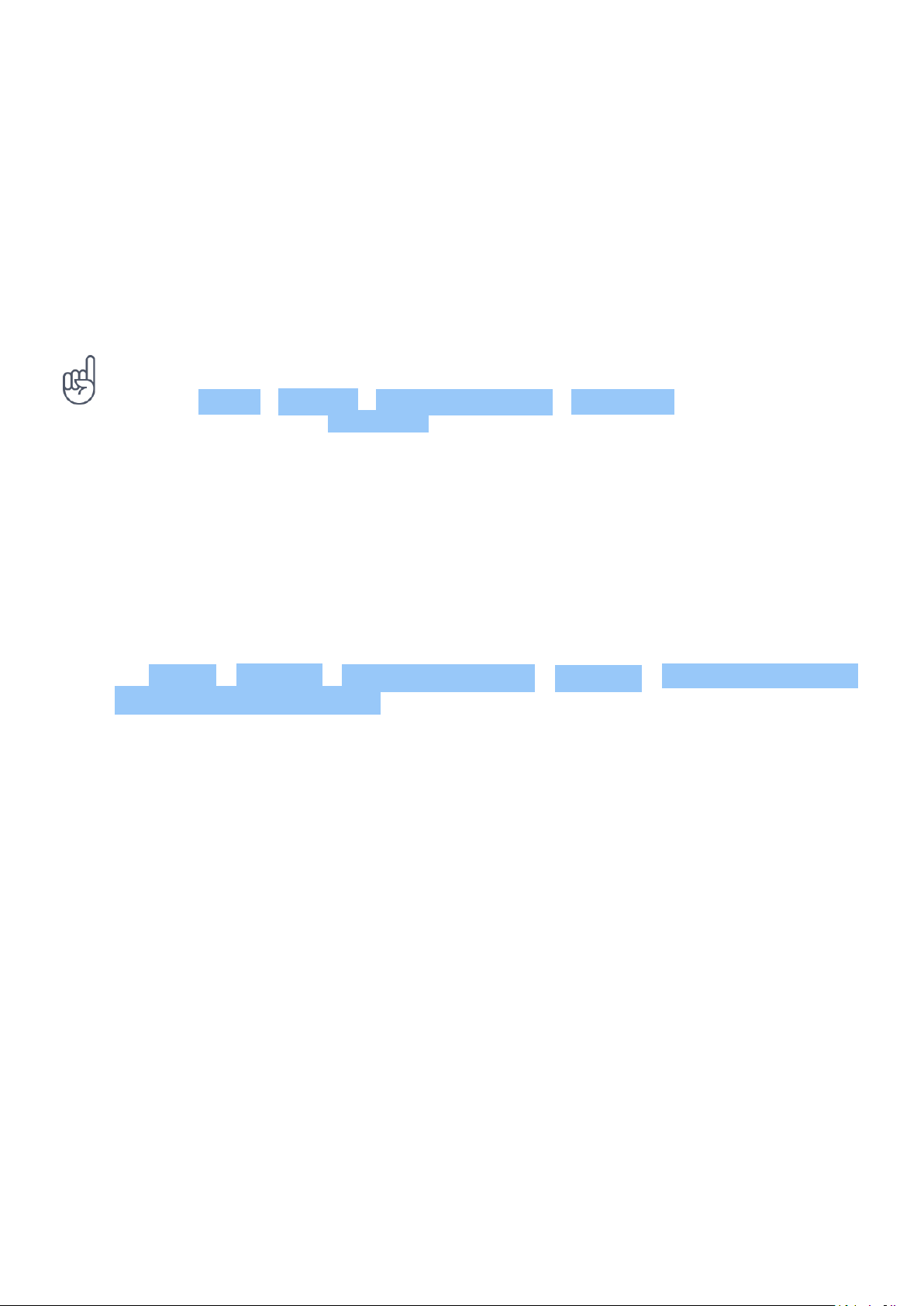
Nokia G10 Hướng dẫn sử dụng
SỬA VĂN BẢN TỰ ĐỘNG
Sử dụng gợi ý từ trên bàn phím
Điện thoại sẽ gợi ý từ khi bạn viết, để giúp bạn viết một cách nhanh chóng và chính xác hơn.
Tính năng gợi ý từ có thể không khả dụng ở mọi ngôn ngữ.
Khi bạn bắt đầu viết một từ, điện thoại sẽ gợi ý từ có thể. Khi từ bạn muốn được hiển thị trong
thanh gợi ý, hãy chọn từ này. Để xem thêm gợi ý, hãy chạm và giữ gợi ý.
Mẹo: Nếu từ gợi ý được đánh dấu bằng in đậm, điện thoại sẽ tự động sử dụng từ này để thay
thế từ bạn đã viết. Nếu từ sai, hãy chạm và giữ từ đó để xem một vài gợi ý khác.
Nếu bạn không muốn bàn phím gợi ý các từ trong khi nhập, hãy tắt tính năng sửa văn bản.
Chạm vào Cài đặt > Hệ thống > Ngôn ngữ và nhập liệu > Bàn phím ảo . Chọn bàn phím bạn
thường sử dụng. Chạm vào Sửa văn bản và tắt phương thức sửa văn bản bạn không muốn sử
dụng nữa.
Sửa từ
Nếu bạn nhận thấy đã viết sai chính tả một từ, hãy chạm vào từ này để xem các gợi ý để sửa từ.
Tắt trình kiểm tra chính tả
Chạm vào Cài đặt > Hệ thống > Ngôn ngữ và nhập liệu > Nâng cao > Trình kiểm tra chính tả
và tắt Sử dụng trình kiểm tra chính tả .
TRỢ LÝ GOOGLE
Trợ lý Google chỉ có ở một số thị trường và ngôn ngữ nhất định. Google Tìm kiếm
sẽ được dùng trong trường hợp không có Trợ lý Google. Kiểm tra tính sẵn có tại
https://support.google.com/assistant. Trợ lý Google có thể giúp bạn nhiều việc như tìm
kiếm thông tin trực tuyến, dịch các từ hoặc cả câu, ghi chú và lên lịch cuộc hẹn. Bạn có thể sử
dụng Trợ lý Google ngay cả khi điện thoại đang khóa. Tuy nhiên, Trợ lý Google yêu cầu bạn mở
khóa điện thoại trước khi truy cập vào dữ liệu riêng tư của mình.
Sử dụng phím Trợ lý Google
Để truy cập vào các dịch vụ của Trợ lý Google, hãy sử dụng phím Trợ lý Google ở cạnh điện
thoại:
• Bấm phím này một lần để bắt đầu sử dụng Trợ lý Google.
• Bấm và giữ phím này để nói với Trợ lý Google. Đặt câu hỏi và nhả phím này. Bạn sẽ thấy câu
trả lời của Trợ lý Google trên màn hình điện thoại.
© 2022 HMD Global Oy. Mọi quyền được bảo lưu. 17
Page 18

Nokia G10 Hướng dẫn sử dụng
Nếu quốc gia hoặc khu vực của bạn không hỗ trợ Trợ lý Google, bạn vẫn có thể sử dụng phím
Trợ lý Google:
• Bấm phím này một lần để mở Google Tìm kiếm.
• Bấm và giữ phím này để sử dụng tính năng tìm kiếm bằng giọng nói của Google. Đặt câu hỏi
và nhả phím này. Bạn sẽ thấy câu trả lời của Google trên màn hình điện thoại.
Tắt phím Trợ lý Google
Để tắt phím Trợ lý Google, hãy chạm vào Cài đặt > Hệ thống > Cử chỉ > Nút Trợ lý Google và
tắt Nút Trợ lý Google .
TUỔI THỌ PIN
Có các bước bạn có thể làm để tiết kiệm pin trên điện thoại.
Kéo dài tuổi thọ pin
Để tiết kiệm pin:
1. Luôn sạc đầy pin.
2. Tắt những âm thanh không cần thiết,
chẳng hạn như âm thanh khi chạm. Chạm
vào Cài đặt > Âm thanh > Nâng cao và
trong Âm thanh khác và rung , hãy chọn
âm thanh cần giữ lại.
3. Sử dụng tai nghe nhạc có dây thay vì loa.
4. Cài đặt để màn hình điện thoại tắt
sau một thời gian ngắn. Chạm vào
Cài đặt > Hiển thị > Nâng cao >
Thời gian chờ khóa màn hình và chọn thời
gian.
5. Chạm vào Cài đặt > Hiển thị >
Mức độ sáng . Để điều chỉnh độ sáng, hãy
kéo thanh trượt mức độ sáng. Đảm bảo
rằng Độ sáng thích nghi đã tắt.
6. Ngăn các ứng dụng chạy ẩn.
7. Sử dụng các dịch vụ vị trí một cách chọn
lọc: tắt dịch vụ vị trí khi không cần sử
dụng. Chạm vào Cài đặt > Vị trí và tắt
Sử dụng vị trí .
8. Sử dụng kết nối mạng một cách chọn lọc:
chỉ bật Bluetooth khi cần. Sử dụng kết nối
Wi-Fi để kết nối vào Internet, thay vì kết
nối dữ liệu di động. Ngăn điện thoại dò tìm
các mạng không dây hiện có. Chạm vào
Cài đặt > Mạng và Internet > Wi-Fi và
tắt Sử dụng Wi-Fi . Nếu bạn đang nghe
nhạc hoặc sử dụng điện thoại theo cách
khác, nhưng không muốn thực hiện hoặc
nhận cuộc gọi, hãy bật chế độ trên máy
bay. Chạm vào Cài đặt > Mạng & Internet
> Chế độ trên máy bay . Chế độ trên máy
bay sẽ đóng các kết nối tới mạng di động
và tắt các tính năng không dây trên điện
thoại của bạn.
TRỢ NĂNG
Bạn có thể thay đổi các cài đặt khác nhau giúp sử dụng điện thoại dễ dàng hơn.
© 2022 HMD Global Oy. Mọi quyền được bảo lưu. 18
Page 19

Nokia G10 Hướng dẫn sử dụng
Tăng hoặc giảm kích thước phông chữ
Bạn có muốn có phông chữ lớn hơn trên điện thoại của mình không?
1. Chạm vào Cài đặt > Trợ năng .
2. Chạm vào Kích thước phông chữ . Để tăng hoặc giảm kích thước phông chữ, hãy kéo thanh
trượt mức kích thước phông chữ.
Tăng hoặc giảm kích cỡ kích thước hiển thị
Bạn có muốn làm cho các mục trên màn hình của mình nhỏ hơn hoặc lớn hơn không?
1. Chạm vào Cài đặt > Trợ năng .
2. Chạm vào Kích thước hiển thị và để điều chỉnh kích thước hiển thị, hãy kéo thanh trượt mức
kích thước hiển thị.
ĐÀI FM
Để nghe radio, bạn cần phải gắn tai nghe tương thích vào điện thoại. Tai nghe hoạt động như
một ăng-ten. Tai nghe có thể được bán riêng.
Nghe đài FM
Sau khi bạn đã kết nối tai nghe, hãy chạm vào Đài FM .
• Để bật đài, hãy chạm vào .
• Để tìm các kênh đài, hãy chạm vào >
Quét .
• Để chuyển sang một kênh khác, hãy trượt
hàng tần số kênh sang trái hoặc phải.
Mẹo gỡ rối: Nếu đài không hoạt động, hãy đảm bảo rằng bạn đã kết nối đúng tai nghe.
• Để lưu kênh, hãy chạm vào .
• Để nghe kênh đài bằng loa điện thoại, hãy
chạm vào . Giữ kết nối tai nghe.
• Để tắt đài, hãy chạm vào .
© 2022 HMD Global Oy. Mọi quyền được bảo lưu. 19
Page 20

Nokia G10 Hướng dẫn sử dụng
4 Kết nối với gia đình và bạn bè
CUỘC GỌI
Gọi điện
1. Chạm vào .
2. Chạm vào và nhập một số hoặc chạm vào và chọn một liên hệ bạn muốn gọi.
3. Chạm vào . Nếu bạn đã lắp thẻ SIM thứ hai, hãy chạm vào biểu tượng tương ứng để gọi
điện từ SIM đó.
Trả lời cuộc gọi
Nếu điện thoại của bạn đổ chuông khi màn hình đang mở khóa, hãy chạm vào TRẢ LỜI . Nếu
điện thoại của bạn đổ chuông khi màn hình đang khóa, hãy vuốt lên để trả lời.
Từ chối cuộc gọi
Nếu điện thoại của bạn đổ chuông khi màn hình đang mở khóa, hãy chạm vào TỪ CHỐI . Nếu
điện thoại của bạn đổ chuông khi màn hình đang khóa, hãy vuốt xuống để từ chối cuộc gọi.
DANH BẠ
Lưu liên hệ từ lịch sử cuộc gọi
1. Chạm vào > để xem lịch sử cuộc gọi.
2. Chạm vào số bạn muốn lưu.
3. Chạm vào Thêm liên hệ . Nếu đây là liên hệ mới, hãy nhập thông tin liên hệ rồi chạm vào
Lưu . Nếu liên hệ này đã có trong danh bạ của bạn, hãy chạm vào Thêm vào mục hiện có ,
chọn liên hệ rồi chạm vào Lưu .
Thêm liên lạc
1. Chạm vào Danh bạ > .
2. Điền vào thông tin.
3. Chạm vào Lưu .
© 2022 HMD Global Oy. Mọi quyền được bảo lưu. 20
Page 21

Nokia G10 Hướng dẫn sử dụng
GỬI TIN NHẮN
Gửi tin nhắn
1. Chạm vào Tin nhắn .
2. Chạm vào Bắt đầu trò chuyện .
3. Để thêm người nhận, chạm vào , nhập
số của họ rồi chạm vào . Để thêm người
nhận trong danh bạ của bạn, hãy bắt đầu
nhập tên rồi chạm vào người liên hệ.
4. Để thêm người nhận khác, chạm vào .
Sau khi chọn tất cả người nhận, hãy chạm
vào Tiếp theo .
5. Viết tin nhắn của bạn vào hộp văn bản.
6. Chạm vào .
THƯ
Bạn có thể gửi thư bằng điện thoại mọi lúc mọi nơi.
Thêm tài khoản email
Khi bạn sử dụng ứng dụng Gmail lần đầu tiên, bạn sẽ được yêu cầu thiết lập tài khoản email của
mình.
1. Chạm vào Gmail .
2. Bạn có thể chọn địa chỉ được kết nối với tài khoản Google của mình hoặc chạm vào
Thêm địa chỉ email .
3. Sau khi thêm tất cả các tài khoản, hãy chạm vào ĐƯA TÔI ĐẾN GMAIL .
Gửi thư
1. Chạm vào Gmail .
2. Chạm vào .
3. Trong hộp Đến , hãy nhập địa chỉ hoặc
chạm vào > Thêm từ Danh bạ .
4. Nhập chủ đề thư và thư.
5. Chạm vào .
© 2022 HMD Global Oy. Mọi quyền được bảo lưu. 21
Page 22

Nokia G10 Hướng dẫn sử dụng
5 Máy ảnh
KIẾN THỨC CƠ BẢN VỀ MÁY ẢNH
Chụp ảnh
Chụp ảnh sắc nét và sinh động – giữ lại những khoảnh khắc đáng nhớ trong album ảnh.
1. Chạm vào Camera .
2. Định vị và lấy tiêu cự.
3. Chạm vào .
Chụp ảnh tự sướng
1. Chạm vào Camera > để chuyển sang camera trước.
2. Chạm vào .
Chụp ảnh với bộ định giờ
1. Chạm vào Camera .
2. Chạm vào rồi chọn thời gian.
3. Chạm vào .
Chụp ảnh cận cảnh
Với chế độ chụp cận cảnh, bạn có thể chụp lại những chi tiết dù là nhỏ nhất trong ảnh của mình.
1. Chạm vào Máy ảnh > .
2. Chạm vào . Để trở về chế độ thường, chạm vào .
VIDEO
Quay video
© 2022 HMD Global Oy. Mọi quyền được bảo lưu. 22
Page 23

Nokia G10 Hướng dẫn sử dụng
1. Chạm vào Máy ảnh .
2. Để chuyển sang chế độ quay video, chạm
vào Video .
3. Chạm vào để bắt đầu quay.
4. Để dừng quay, hãy chạm vào .
5. Để quay lại chế độ máy ảnh, chạm vào
Ảnh .
ẢNH VÀ VIDEO CỦA BẠN
Xem ảnh và video trên điện thoại
Chạm vào Ảnh .
Sao chép ảnh và video vào máy tính
Bạn có muốn xem ảnh hoặc video của mình trên màn hình lớn hơn không? Hãy chuyển chúng
vào máy tính của bạn.
Bạn có thể sử dụng trình quản lý tệp của máy tính để sao chép hoặc di chuyển ảnh và video sang
máy tính.
Kết nối điện thoại với máy tính có bằng cáp USB tương thích. Để đặt loại kết nối USB, hãy mở
bảng thông báo và chạm vào thông báo USB.
Chia sẻ ảnh và video
1. Chạm vào Ảnh , chạm vào ảnh bạn muốn chia sẻ và chạm vào .
2. Chọn cách bạn muốn chia sẻ ảnh hoặc video.
© 2022 HMD Global Oy. Mọi quyền được bảo lưu. 23
Page 24

Nokia G10 Hướng dẫn sử dụng
6 Internet và kết nối
KÍCH HOẠT WI-FI
Sử dụng kết nối Wi-Fi thường nhanh hơn và ít tốn kém hơn sử dụng kết nối dữ liệu di động. Nếu
có cả kết nối Wi-Fi và kết nối dữ liệu di động, điện thoại sẽ sử dụng kết nối Wi-Fi.
Bật Wi-Fi
1. Chạm vào Cài đặt > Mạng và Internet > Wi-Fi .
2. Bật Sử dụng Wi-Fi .
3. Chọn kết nối bạn muốn sử dụng.
Kết nối Wi-Fi đang hoạt động khi được hiển thị trên thanh trạng thái ở phía trên cùng của
màn hình.
Quan trọng: Hãy sử dụng mã hóa để tăng tính bảo mật của kết nối Wi-Fi. Việc sử dụng mã hóa
sẽ giảm rủi ro bị người khác truy cập vào dữ liệu của bạn.
__Mẹo:__Nếu muốn theo dõi vị trí khi tín hiệu vệ tinh không khả dụng, ví dụ như khi bạn ở
trong nhà hoặc giữa các tòa nhà cao tầng, hãy bật Wi-Fi để nâng cao độ chính xác của việc định
vị.
1
Lưu ý: Sử dụng Wi-Fi có thể bị hạn chế ở một số quốc gia. Ví dụ, ở EU, bạn chỉ được phép sử dụng Wi-Fi
5150-5350 MHz trong nhà, còn ở Mỹ và Canada, bạn chỉ được phép sử dụng Wi-Fi 5,15-5,25 GHz trong
nhà. Để biết thêm thông tin, hãy liên hệ với nhà chức trách địa phương.
Quan trọng: Hãy sử dụng mã hóa để tăng tính bảo mật của kết nối Wi-Fi. Việc sử dụng mã hóa sẽ giảm rủi
ro bị người khác truy cập vào dữ liệu của bạn.
DUYỆT WEB
Tìm kiếm trên web
1. Chạm vào Chrome .
2. Viết một từ tìm kiếm hoặc địa chỉ web vào trường tìm kiếm.
3. Chạm vào hoặc chọn từ các từ phù hợp được đề xuất.
Mẹo: Nếu nhà cung cấp dịch vụ mạng không tính phí cố định cho việc truyền dữ liệu, để tiết
kiệm phí dữ liệu, hãy sử dụng mạng Wi-Fi để kết nối vào Internet.
© 2022 HMD Global Oy. Mọi quyền được bảo lưu. 24
Page 25

Nokia G10 Hướng dẫn sử dụng
Sử dụng điện thoại để nối mạng cho máy tính của bạn
Sử dụng kết nối dữ liệu di động để truy cập Internet bằng máy tính xách tay hoặc thiết bị khác.
1. Chạm vào Cài đặt > Mạng & Internet > Điểm phát sóng & chia sẻ kết nối .
2. Bật Điểm phát sóng Wi-Fi để chia sẻ kết nối dữ liệu di động qua Wi-Fi,
chia sẻ kết nối qua USB để sử dụng kết nối USB, chia sẻ kết nối qua Bluetooth để sử
dụng Bluetooth hoặc chia sẻ kết nối qua Ethernet để sử dụng kết nối cáp USB Ethernet.
Thiết bị kia sẽ sử dụng dữ liệu từ gói dữ liệu của bạn, điều này có thể phát sinh chi phí lưu lượng
truy cập dữ liệu. Để biết thông tin về tính khả dụng và chi phí, hãy liên hệ với nhà cung cấp dịch
vụ mạng.
BLUETOOTH®
Bạn có thể kết nối không dây với các thiết bị tương thích khác, chẳng hạn như điện thoại, máy
tính, tai nghe và phụ kiện trên xe. Bạn cũng có thể gửi ảnh đến các điện thoại tương thích hoặc
máy tính.
Kết nối với thiết bị Bluetooth
Bạn có thể kết nối điện thoại của mình với nhiều thiết bị Bluetooth hữu ích. Ví dụ: với tai nghe
không dây (được bán riêng), bạn có thể nói chuyện điện thoại mà không cần cầm điện thoại –
bạn có thể tiếp tục công việc đang làm, chẳng hạn như làm việc trên máy tính, trong khi gọi.
Quá trình kết nối điện thoại với thiết bị Bluetooth được gọi là ghép nối.
1. Chạm vào Cài đặt > Thiết bị đã kết nối >
Tùy chọn kết nối > Bluetooth .
2. Chuyển Bluetooth thành Bật .
3. Bảo đảm thiết bị còn lại đã được bật. Bạn
có thể cần phải bắt đầu quá trình ghép nối
từ thiết bị khác. Để biết chi tiết, hãy xem
hướng dẫn sử dụng cho thiết bị kia.
4. Chạm vào Ghép nối thiết bị mới rồi chạm
vào thiết bị mà bạn muốn ghép nối trong
danh sách các thiết bị Bluetooth được tìm
thấy.
5. Bạn có thể cần phải nhập mật mã. Để biết
chi tiết, hãy xem hướng dẫn sử dụng cho
thiết bị kia.
Các thiết bị sử dụng công nghệ không dây Bluetooth liên lạc qua sóng radio, vì vậy chúng không
cần phải đặt cùng phương. Tuy nhiên, các thiết bị Bluetooth phải được đặt cách nhau không quá
10 mét (33 bộ Anh), mặc dù kết nối này có thể bị nhiễu sóng do các vật cản như tường hoặc các
thiết bị điện tử khác.
Các thiết bị ghép nối có thể kết nối với điện thoại của bạn khi Bluetooth được bật. Các thiết bị
khác chỉ có thể phát hiện điện thoại của bạn nếu giao diện cài đặt Bluetooth được mở.
Không ghép nối với hay chấp nhận các yêu cầu kết nối từ những thiết bị không rõ nguồn gốc.
Điều này giúp bảo vệ điện thoại của bạn chống lại nội dung có hại.
© 2022 HMD Global Oy. Mọi quyền được bảo lưu. 25
Page 26

Nokia G10 Hướng dẫn sử dụng
Chia sẻ nội dung bằng cách sử dụng Bluetooth
Nếu bạn muốn chia sẻ ảnh hoặc nội dung khác với bạn bè, hãy dùng Bluetooth để gửi tới điện
thoại của họ.
Bạn có thể sử dụng nhiều kết nối Bluetooth cùng lúc. Ví dụ: trong khi sử dụng tai nghe
Bluetooth, bạn vẫn có thể gửi nội dung cho một điện thoại khác.
1. Chạm vào Cài đặt > Thiết bị đã kết nối >
Tùy chọn kết nối > Bluetooth .
2. Đảm bảo Bluetooth được bật trên cả hai
điện thoại và hai điện thoại có thể phát
hiện ra nhau.
3. Chọn nội dung bạn muốn gửi và chạm vào
Bạn chỉ sử dụng mật mã khi kết nối với thiết bị nào đó lần đầu tiên.
Xóa ghép nối
Nếu không còn có thiết bị được ghép nối với điện thoại, thì bạn có thể xóa ghép nối.
1. Chạm vào Cài đặt > Thiết bị đã kết nối > THIẾT BỊ ĐÃ KẾT NỐI TRƯỚC ĐÂY .
2. Chạm vào bên cạnh tên thiết bị.
> Bluetooth .
4. Trên danh sách các thiết bị Bluetooth tìm
thấy, chạm vào điện thoại của người bạn.
5. Nếu điện thoại kia cần mật mã, hãy nhập
mật mã hoặc chấp nhận mật mã và chạm
vào Ghép nối .
3. Chạm vào BỎ QUA .
VPN
Bạn có thể cần một kết nối mạng riêng ảo (VPN) để truy cập vào các nguồn tài nguyên của công
ty mình, chẳng hạn như intranet hoặc thư công ty hoặc bạn có thể sử dụng dịch vụ VPN cho
những mục đích cá nhân.
Hãy liên hệ với người quản trị CNTT của công ty bạn để biết chi tiết về cấu hình VPN của bạn
hoặc kiểm tra trang web của dịch vụ VPN để biết thêm thông tin.
Sử dụng kết nối VPN bảo mật
1. Chạm vào Cài đặt > <Mạng & Internet > Nâng cao > VPN .
2. Để thêm một cấu hình VPN, hãy chạm vào .
3. Nhập thông tin hồ sơ theo hướng dẫn của người quản trị CNTT của công ty hoặc dịch vụ VPN.
© 2022 HMD Global Oy. Mọi quyền được bảo lưu. 26
Page 27

Nokia G10 Hướng dẫn sử dụng
Chỉnh sửa cấu hình VPN
1. Chạm vào bên cạnh tên cấu hình.
2. Thay đổi thông tin theo yêu cầu.
Xóa cấu hình VPN
1. Chạm vào bên cạnh tên cấu hình.
2. Chạm vào BỎ QUA .
© 2022 HMD Global Oy. Mọi quyền được bảo lưu. 27
Page 28

Nokia G10 Hướng dẫn sử dụng
7 Sắp xếp ngày
NGÀY VÀ GIỜ
Đặt ngày và giờ
Chạm vào Cài đặt > Hệ thống > Ngày và giờ .
Tự động cập nhật ngày giờ
Bạn có thể cài điện thoại tự động cập nhật giờ, ngày và múi giờ. Tự động cập nhật là một dịch vụ
mạng và có thể không có sẵn, tùy thuộc vào nhà cung cấp dịch vụ mạng hoặc khu vực.
1. Chạm vào Cài đặt > Hệ thống > Ngày và giờ .
2. Bật Sử dụng thời gian do mạng cung cấp .
3. Bật Múi giờ tự động .
Chuyển đồng hồ sang định dạng 24 giờ
Chạm vào Cài đặt > Hệ thống > Ngày và giờ và bật Sử dụng định dạng 24 giờ .
ĐỒNG HỒ BÁO THỨC
Đặt báo thức
1. Chạm vào Đồng hồ > Báo thức .
2. Để thêm báo thức, hãy chạm vào .
3. Để sửa đổi báo thức, hãy chạm vào báo thức đó. Để đặt báo thức lặp lại vào các ngày cụ thể,
hãy chọn Lặp lại và đánh dấu các ngày trong tuần.
Tắt báo thức
Khi báo thức phát ra, hãy vuốt báo thức sang phải.
LỊCH
Theo dõi giờ – tìm hiểu cách giữ cập nhật các cuộc hẹn, công việc và lịch trình.
© 2022 HMD Global Oy. Mọi quyền được bảo lưu. 28
Page 29
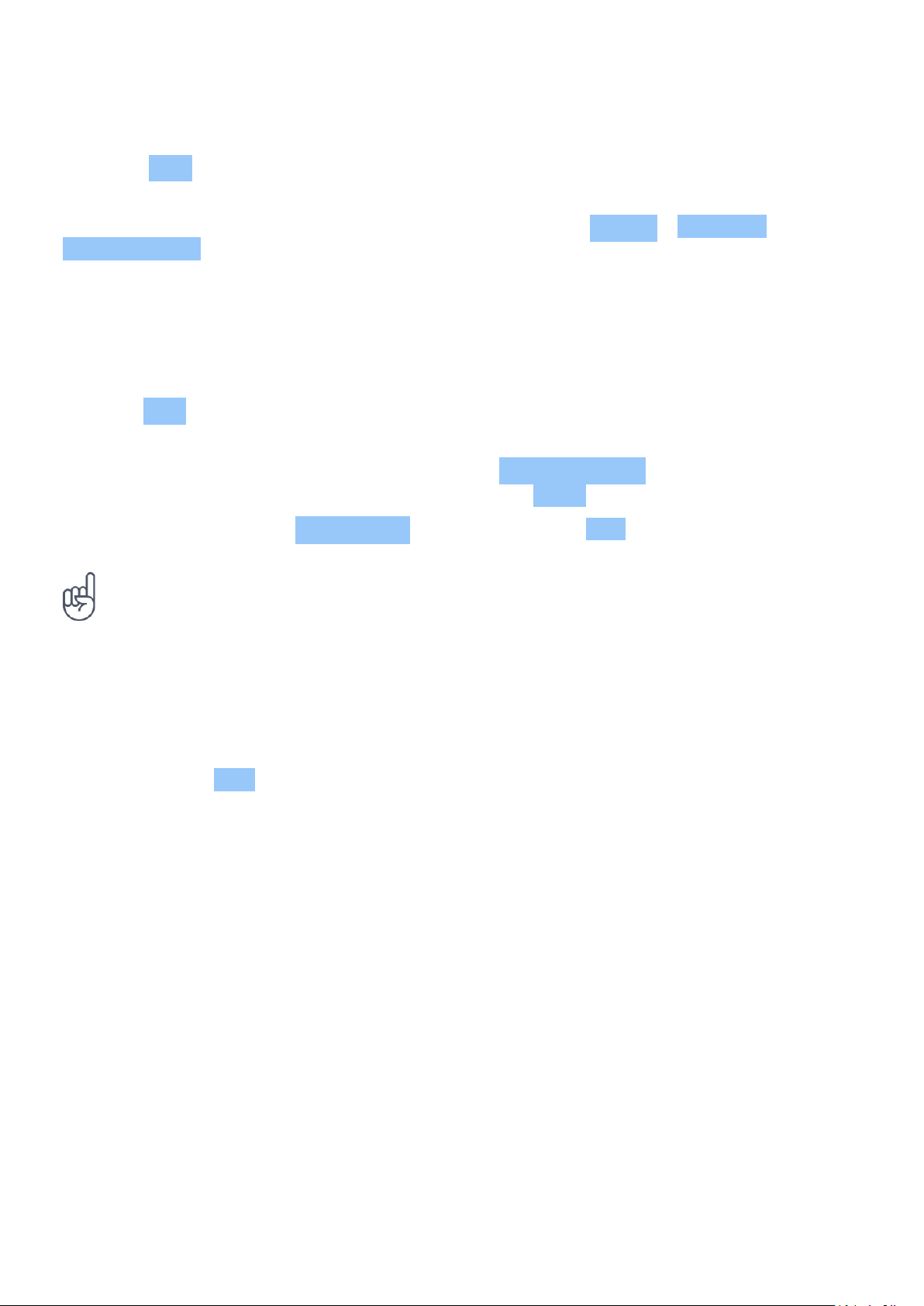
Nokia G10 Hướng dẫn sử dụng
Quản lý lịch
Chạm vào Lịch > và chọn loại lịch bạn muốn xem.
Lịch được tự động thêm vào khi bạn thêm tài khoản vào điện thoại của mình. Để thêm tài
khoản mới bằng lịch, hãy đi tới trình đơn ứng dụng và chạm vào Cài đặt > Tài khoản >
Thêm tài khoản .
Thêm sự kiện
Hãy thêm cuộc hẹn hoặc sự kiện vào lịch phòng khi bạn quên.
1. Trong Lịch , chạm vào rồi chọn loại mục
nhập.
2. Nhập chi tiết bạn muốn và đặt thời gian.
3. Để tạo cuộc hẹn lặp lại vào những ngày
nhất định, hãy chạm vào Không lặp lại và
Mẹo: Để chỉnh sửa sự kiện, hãy chạm vào sự kiện và , cũng như chỉnh sửa chi tiết.
Xóa cuộc hẹn
1. Chạm vào sự kiện.
2. Chạm vào > Xóa .
chọn tần suất sự kiện sẽ lặp lại.
4. Để đặt lời nhắc, chạm vào
Thêm thông báo , đặt thời gian rồi chạm
vào Xong .
5. Chạm vào Lưu .
© 2022 HMD Global Oy. Mọi quyền được bảo lưu. 29
Page 30

Nokia G10 Hướng dẫn sử dụng
8 Bản đồ
TÌM ĐỊA ĐIỂM VÀ NHẬN CHỈ ĐƯỜNG
Tìm địa điểm
Google Maps giúp bạn tìm những vị trí và doanh nghiệp cụ thể.
1. Chạm vào Bản đồ .
2. Viết các từ tìm kiếm, chẳng hạn như địa chỉ đường phố hoặc tên địa danh vào thanh tìm kiếm.
3. Chọn một mục từ danh sách kết quả được đề xuất khi bạn viết hoặc chạm vào
để tìm kiếm.
Vị trí sẽ hiển thị trên bản đồ. Nếu tìm kiếm không có kết quả, hãy đảm bảo bạn đã viết đúng
chính tả các từ tìm kiếm.
Xem vị trí hiện tại của bạn
Chạm vào Bản đồ > .
Nhận chỉ đường đến một địa điểm
1. Chạm vào Bản đồ và nhập điểm đến của bạn trên thanh tìm kiếm.
2. Chạm vào Chỉ đường . Biểu tượng được tô sáng thể hiện chế độ vận tải, ví dụ: . Để thay
đổi chế độ, hãy chọn chế độ mới trong thanh tìm kiếm.
3. Nếu không muốn điểm bắt đầu là vị trí hiện tại của bạn, hãy chạm vào Vị trí của bạn và tìm
kiếm điểm bắt đầu mới.
4. Chạm vào Bắt đầu để bắt đầu điều hướng.
Lộ trình sẽ hiển thị trên bản đồ cùng với ước tính thời gian để đi đến đó. Để xem chỉ đường chi
tiết, hãy chạm vào Các bước & khác .
© 2022 HMD Global Oy. Mọi quyền được bảo lưu. 30
Page 31

Nokia G10 Hướng dẫn sử dụng
9 Ứng dụng, cập nhật và sao lưu
TẢI ỨNG DỤNG TỪ GOOGLE PLAY
Bạn cần thêm tài khoản Google vào điện thoại để sử dụng các dịch vụ Google Play. Bạn có thể
phải trả phí cho một số nội dung có sẵn trong Google Play. Để thêm phương thức thanh toán,
hãy chạm vào Cửa hàng Play > > Phương thức thanh toán . Luôn đảm bảo được phép từ chủ
sở hữu phương thức thanh toán khi mua nội dung từ Google Play.
Thêm tài khoản Google vào điện thoại
1. Chạm vào Cài đặt > Tài khoản > Thêm tài khoản > Google . Nếu được yêu cầu, hãy xác
nhận phương thức khóa thiết bị của bạn.
2. Nhập thông tin đăng nhập của tài khoản Google của bạn và chạm vào Tiếp theo hoặc để tạo
tài khoản mới, hãy chạm vào Tạo tài khoản .
3. Làm theo hướng dẫn trên điện thoại.
Tải ứng dụng xuống
1. Chạm vào Cửa hàng Play .
2. Chạm vào thanh tìm kiếm để tìm ứng dụng hoặc chọn ứng dụng từ đề xuất của bạn.
3. Trong phần mô tả ứng dụng, hãy chạm vào Cài đặt để tải xuống và cài đặt ứng dụng.
Để xem các ứng dụng của bạn, hãy chuyển đến màn hình chính và vuốt lên từ phía dưới màn
hình.
GIẢI PHÓNG DUNG LƯỢNG TRÊN ĐIỆN THOẠI
Nếu bộ nhớ điện thoại của bạn bị đầy, hãy chuyển tệp vào thẻ nhớ hoặc xóa các tệp không cần
thiết.
Chuyển tệp vào thẻ nhớ
Để chuyển ảnh từ bộ nhớ điện thoại vào thẻ nhớ, hãy chạm vào Tệp > Hình ảnh . Nhấn và giữ
ảnh bạn muốn chuyển rồi chạm vào > Chuyển sang > Thẻ SD .
Để chuyển tài liệu và tệp, chạm vào Tệp > Tài liệu & tệp khác . Chạm vào bên cạnh tên tệp
rồi chạm vào Chuyển sang thẻ SD .
© 2022 HMD Global Oy. Mọi quyền được bảo lưu. 31
Page 32

Nokia G10 Hướng dẫn sử dụng
CẬP NHẬT PHẦN MỀM ĐIỆN THOẠI
Cập nhật phần mềm điện thoại và các ứng dụng qua mạng không dây để có được các tính năng
mới và nâng cao cho điện thoại. Cập nhật phần mềm cũng có thể cải thiện hiệu suất của điện
thoại.
Cài đặt bản cập nhật hiện có
Chạm vào Cài đặt > Hệ thống > Nâng cao > Cập nhật hệ thống > Kiểm tra bản cập nhật để
kiểm tra xem liệu có sẵn bản cập nhật nào không.
Khi điện thoại thông báo có bản cập nhật khả dụng, bạn chỉ cần làm theo hướng dẫn được hiển
thị trên điện thoại. Nếu điện thoại sắp hết bộ nhớ, bạn có thể cần phải chuyển ảnh và nội dung
khác sang thẻ nhớ.
Cảnh báo: Nếu cài đặt bản cập nhật phần mềm, bạn sẽ không thể sử dụng thiết bị, thậm chí để
thực hiện các cuộc gọi khẩn cấp, cho tới khi cài đặt xong và thiết bị được khởi động lại.
Trước khi bắt đầu quá trình cập nhật, hãy kết nối bộ sạc hoặc đảm bảo rằng pin thiết bị có đủ
điện và kết nối với Wi-Fi, do gói cập nhật có thẻ sử dụng nhiều dữ liệu di động.
SAO LƯU DỮ LIỆU
Để đảm bảo dữ liệu của bạn được an toàn, hãy sử dụng tính năng sao lưu trên điện thoại. Dữ liệu
thiết bị của bạn (chẳng hạn như mật khẩu Wi-Fi và lịch sử cuộc gọi) và dữ liệu ứng dụng (chẳng
hạn như cài đặt và tệp được ứng dụng lưu trữ) sẽ được sao lưu từ xa.
Bật sao lưu tự động
Chạm vào Cài đặt > Hệ thống > Sao lưu và bật bản sao lưu.
KHÔI PHỤC CÀI ĐẶT GỐC VÀ XÓA NỘI DUNG RIÊNG TƯ KHỎI ĐIỆN THOẠI
Rủi ro có thể xảy ra – nếu điện thoại của bạn hoạt động không bình thường, bạn có thể khôi
phục cài đặt của điện thoại đó. Hoặc, nếu bạn mua điện thoại mới hay muốn bỏ hoặc tái chế
điện thoại của mình, dưới đây là cách bạn có thể xóa nội dung và thông tin cá nhân. Lưu ý rằng
bạn có trách nhiệm xóa tất cả nội dung riêng tư.
Đặt lại điện thoại
1. Chạm vào Cài đặt > Hệ thống > Nâng cao > Tùy chọn đặt lại >
Xóa tất cả dữ liệu (khôi phục cài đặt gốc) .
2. Làm theo hướng dẫn được hiển thị trên điện thoại.
© 2022 HMD Global Oy. Mọi quyền được bảo lưu. 32
Page 33

Nokia G10 Hướng dẫn sử dụng
10 Bảo vệ điện thoại
BẢO VỆ ĐIỆN THOẠI BẰNG KHÓA MÀN HÌNH
Bạn có thể đặt điện thoại yêu cầu xác thực khi mở khóa màn hình.
Đặt khóa màn hình
1. Chạm vào Cài đặt > Bảo mật > Khóa màn hình .
2. Chọn kiểu khóa và làm theo hướng dẫn trên điện thoại của bạn.
BẢO VỆ ĐIỆN THOẠI CỦA BẠN BẰNG VÂN TAY
Thêm vân tay
1. Chạm vào Cài đặt > Bảo mật > Vân tay . Nếu bạn chưa thiết lập khóa màn hình trên điện
thoại, hãy chạm vào Thiết lập khóa màn hình .
2. Chọn phương pháp mở khóa dự phòng bạn muốn sử dụng cho màn hình khóa và làm theo
hướng dẫn hiển thị trên điện thoại.
Mở khóa điện thoại của bạn bằng ngón tay
Đặt ngón tay đã đăng ký lên phím nguồn.
Nếu có lỗi cảm biến vây tay và bạn không thể sử dụng phương pháp đăng nhập thay thế để khôi
phục hoặc đặt lại điện thoại bằng bất kỳ cách nào thì điện thoại của bạn cần nhờ người được
ủy quyền sửa chữa. Bạn có thể phải trả phụ phí và tất cả dữ liệu cá nhân trên điện thoại có thể
bị xóa. Để biết thêm thông tin, hãy liên hệ với điểm chăm sóc gần nhất cho điện thoại của bạn
hoặc liên hệ với đại lý bán điện thoại cho bạn.
© 2022 HMD Global Oy. Mọi quyền được bảo lưu. 33
Page 34

Nokia G10 Hướng dẫn sử dụng
BẢO VỆ ĐIỆN THOẠI CỦA BẠN BẰNG KHUÔN MẶT.
Thiết lập tính năng xác thực khuôn mặt
1. Chạm vào Cài đặt > Bảo mật > Mở khóa bằng khuôn mặt .
2. Chọn phương pháp mở khóa dự phòng bạn muốn sử dụng cho màn hình khóa và làm theo
hướng dẫn hiển thị trên điện thoại.
Mở mắt và đảm bảo bạn cho thấy toàn bộ khuôn mặt mình, đồng thời không đội mũ, đeo kính
râm hay bất cứ thứ gì che khuất mặt.
Lưu ý: Việc sử dụng khuôn mặt để mở khóa điện thoại sẽ kém bảo mật hơn so với việc sử dụng
vân tay, hình mở khóa hoặc mật khẩu. Điện thoại của bạn có thể bị ai đó hoặc đối tượng nào
đó có hình thức tương tự mở khóa. Tính năng Mở khóa bằng khuôn mặt có thể không hoạt
động đúng cách trong môi trường ngược sáng, quá tối hoặc quá sáng.
Mở khóa điện thoại bằng khuôn mặt
Để mở khóa điện thoại của bạn, hãy bật màn hình rồi nhìn vào máy ảnh.
Nếu có lỗi nhận dạng khuôn mặt và bạn không thể sử dụng phương pháp đăng nhập thay thế
để khôi phục hoặc đặt lại điện thoại bằng bất kỳ cách nào, thì điện thoại của bạn cần sửa chữa.
Bạn có thể phải trả phụ phí và tất cả dữ liệu cá nhân trên điện thoại có thể bị xóa. Để biết thêm
thông tin, hãy liên hệ với cơ sở bảo hành được ủy quyền gần nhất cho điện thoại của bạn hoặc
liên hệ với đại lý bán điện thoại cho bạn.
THAY ĐỔI MÃ PIN CỦA SIM
Nếu thẻ SIM đi kèm với một mã PIN của cài đặt sẵn, bạn có thể thay đổi mã này thành mã mới
bảo mật hơn. Không phải nhà cung cấp dịch vụ mạng nào cũng hỗ trợ tính năng này.
© 2022 HMD Global Oy. Mọi quyền được bảo lưu. 34
Page 35

Nokia G10 Hướng dẫn sử dụng
Chọn mã PIN của SIM
Bạn có thể chọn các chữ số để sử dụng cho mã PIN của SIM. Mã PIN của SIM có độ dài từ 4-8 ký
tự.
1. Chạm vào Cài đặt > Bảo mật > Nâng cao > Khóa thẻ SIM .
2. Trong phần thẻ SIM được chọn, hãy chạm vào Đổi mã PIN của SIM .
MÃ TRUY CẬP
Tìm hiểu tác dụng của các mã khác nhau trên điện thoại.
Mã PIN hoặc mã PIN2
Các mã PIN hoặc PIN2 có từ 4 đến 8 chữ số.
Những mã này sẽ bảo vệ thẻ SIM khỏi việc sử dụng trái phép hoặc được yêu cầu để truy cập vào
một số tính năng. Bạn có thể cài điện thoại yêu cầu mã PIN khi bật điện thoại.
Nếu bạn quên các mã này hoặc chúng không được cung cấp cùng với thẻ, hãy liên hệ với nhà
cung cấp dịch vụ mạng của bạn.
Nếu nhập sai mã này 3 lần liên tiếp, bạn sẽ cần mở khóa mã bằng mã PUK hoặc mã PUK2.
Mã PUK hoặc PUK2
Các mã PUK hoặc PUK2 được cần đến để mở khóa mã PIN hoặc mã PIN2.
Nếu các mã này không được cung cấp cùng với thẻ SIM, hãy liên hệ với nhà cung cấp dịch vụ
mạng.
Mã khóa
Mã khóa còn được gọi là mã bảo mật hoặc mật khẩu.
Mã khóa sẽ giúp bạn bảo vệ điện thoại của mình không bị sử dụng trái phép. Bạn có thể cài điện
thoại yêu cầu mã khóa do bạn xác định. Giữ kỹ mã ở nơi an toàn tách biệt với điện thoại.
Nếu bạn quên mã này và điện thoại bị khóa, điện thoại sẽ yêu cầu dịch vụ. Bạn có thể phải trả
phụ phí và tất cả dữ liệu cá nhân trên điện thoại có thể bị xóa. Để biết thêm thông tin, hãy liên
hệ với cơ sở bảo hành được ủy quyền gần nhất cho điện thoại của bạn hoặc liên hệ với đại lý bán
điện thoại cho bạn.
© 2022 HMD Global Oy. Mọi quyền được bảo lưu. 35
Page 36

Nokia G10 Hướng dẫn sử dụng
Mã IMEI
Mã IMEI được sử dụng để nhận dạng điện thoại trong mạng. Bạn cũng có thể cần phải cung cấp
số này cho các dịch vụ ở cơ sở chăm sóc hoặc đại lý bán lẻ điện thoại được ủy quyền. Để xem mã
IMEI:
• quay số *#06#
• xem trên hộp sản phẩm ban đầu
Bạn có thể tìm thấy mã IMEI được in trên điện thoại, chẳng hạn như trên khay SIM hoặc dưới nắp
lưng, nếu điện thoại có nắp lưng tháo rời.
Định vị hoặc khóa điện thoại
Nếu bạn bị mất điện thoại, bạn có thể tìm, khóa hoặc xóa điện thoại đó từ xa nếu bạn đã đăng
nhập vào Tài khoản Google. Theo mặc định, Tìm Điện thoại được bật cho các điện thoại được
liên kết với Tài khoản Google.
Để sử dụng tính năng Tìm Điện thoại, điện thoại bị mất của bạn phải:
• Được bật
• Đã đăng nhập vào Tài khoản Google
• Được kết nối với dữ liệu di động hoặc Wi-Fi
• Hiển thị trên Google Play
• Đã bật vị trí
• Đã bật tính năng Tìm Điện thoại
Khi Tìm Điện thoại kết nối với điện thoại của bạn, bạn sẽ thấy vị trí của điện thoại và điện thoại
sẽ nhận được một thông báo.
1. Mở android.com/find trên máy tính, máy tính bảng hoặc điện thoại được kết nối với Internet
và đăng nhập vào Tài khoản Google của bạn.
2. Nếu bạn có nhiều điện thoại, hãy nhấp vào điện thoại bị mất ở đầu màn hình.
3. Trên bản đồ, hãy xem vị trí của điện thoại. Vị trí là gần đúng và có thể không chính xác.
Nếu không thể tìm thấy điện thoại của bạn, Tìm Điện thoại sẽ hiển thị vị trí được xác định lần
cuối của điện thoại đó, nếu có. Để khóa hoặc xóa điện thoại của bạn, hãy làm theo hướng dẫn
trên trang web.
© 2022 HMD Global Oy. Mọi quyền được bảo lưu. 36
Page 37

Nokia G10 Hướng dẫn sử dụng
11 Thông tin về sản phẩm và an toàn
AN TOÀN CHO NGƯỜI DÙNG
Hãy đọc những hướng dẫn đơn giản này. Việc không tuân theo các hướng dẫn này có thể nguy
hiểm hoặc vi phạm pháp luật và quy định của địa phương. Để biết thêm thông tin, hãy đọc
hướng dẫn sử dụng đầy đủ.
TẮT MÁY Ở NHỮNG NƠI BỊ CẤM
Tắt thiết bị khi không được phép sử dụng thiết bị di động hoặc khi thiết bị có thể gây nhiễu sóng
hay nguy hiểm, ví dụ: trên máy bay, trong bệnh viện hoặc ở gần thiết bị y tế, những nơi có nhiên
liệu, hóa chất hoặc chất nổ. Tuân thủ mọi hướng dẫn ở những nơi bị cấm.
AN TOÀN GIAO THÔNG LÀ TRÊN HẾT
Tuân thủ tất cả luật pháp địa phương. Luôn giữ tay được rảnh để điều khiển xe trong lúc lái xe.
Điều bạn quan tâm đầu tiên trong khi lái xe là an toàn giao thông.
NHIỄU SÓNG
© 2022 HMD Global Oy. Mọi quyền được bảo lưu. 37
Page 38

Nokia G10 Hướng dẫn sử dụng
Tất cả các thiết bị không dây đều có thể dễ bị nhiễu sóng, làm ảnh hưởng đến hoạt động của
thiết bị.
DỊCH VỤ ĐƯỢC ỦY QUYỀN
Chỉ người có phận sự mới được lắp đặt hoặc sửa sản phẩm này.
PIN, BỘ SẠC VÀ CÁC PHỤ KIỆN KHÁC
Chỉ sử dụng pin, bộ sạc và các phụ kiện khác đã được HMD Global Oy phê chuẩn để sử dụng với
thiết bị này. Không kết nối thiết bị này với những sản phẩm không tương thích.
GIỮ THIẾT BỊ KHÔ
Nếu thiết bị của bạn có khả năng chống thấm nước, hãy xem chỉ số IP của máy trong các thông
số kỹ thuật của thiết bị để biết hướng dẫn chi tiết hơn.
© 2022 HMD Global Oy. Mọi quyền được bảo lưu. 38
Page 39

Nokia G10 Hướng dẫn sử dụng
CÁC BỘ PHẬN BẰNG KÍNH
Thiết bị và/hoặc màn hình thiết bị được làm bằng kính. Tấm kính này có thể vỡ nếu thiết bị rơi
trên nền cứng hoặc bị va đập mạnh. Nếu kính vỡ, không chạm vào các bộ phận bằng kính của
thiết bị hoặc tìm cách tháo kính bị vỡ ra khỏi thiết bị. Ngừng sử dụng thiết bị cho đến khi nhân
viên sửa chữa được ủy quyền đã thay kính cho thiết bị.
BẢO VỆ THÍNH GIÁC CỦA BẠN
Để ngăn ngừa tổn thương thính giác có thể xảy ra, không nghe ở mức âm lượng cao trong thời
gian dài. Hãy thận trọng khi giữ thiết bị gần tai trong khi sử dụng loa.
SAR
Thiết bị này đáp ứng các hướng dẫn về tiếp xúc RF khi sử dụng ở vị trí thông thường gần tai
hoặc cách cơ thể ít nhất 1,5 cm (5/8 inch). Các giá trị SAR tối đa cụ thể có thể được tìm thấy
trong phần Thông tin về Chứng nhận (SAR) của hướng dẫn sử dụng này. Để biết thêm thông tin,
hãy xem Thông tin về Chứng nhận (SAR) của hướng dẫn sử dụng này hoặc truy cập www.sar-
tick.com.
© 2022 HMD Global Oy. Mọi quyền được bảo lưu. 39
Page 40

Nokia G10 Hướng dẫn sử dụng
CÁC DỊCH VỤ VÀ CHI PHÍ MẠNG
Việc sử dụng một số tính năng và dịch vụ hoặc tải xuống nội dung, bao gồm cả các mục miễn
phí, yêu cầu kết nối mạng. Điều này có thể gây ra việc chuyển lượng lớn dữ liệu, do đó có thể
phát sinh phí dữ liệu. Bạn cũng có thể cần đăng ký một số tính năng.
Quan trọng: Nhà cung cấp dịch vụ mạng của bạn hoặc nhà cung cấp dịch vụ bạn sử dụng khi đi
du lịch có thể không hỗ trợ 4G/LTE. Trong những trường hợp này, bạn có thể không thực hiện
hoặc nhận được cuộc gọi, gửi hoặc nhận tin nhắn hoặc sử dụng kết nối dữ liệu di động. Đểđảm
bảo thiết bị của bạn làm việc liên tục khi dịch vụ 4G/LTE đầy đủ không có sẵn, bạn nên thay đổi
tốc độ kết nối cao nhất từ 4G thành 3G. Để thực hiện việc này, trên màn hình chính, hãy nhấn
vào Cài đặt > Mạng và Internet > Mạng di động và chuyển Loại mạng được ưu tiên thành
3G .
CUỘC GỌI KHẨN CẤP
Quan trọng: Các kết nối không được đảm bảo trong tất cả các điều kiện. Không bao giờ chỉ
dựa vào bất kỳ điện thoại không dây nào cho những liên lạc cần thiết, chẳng hạn như cấp cứu y
tế.
Trước khi thực hiện cuộc gọi:
• Bật điện thoại.
• Nếu màn hình và bàn phím điện thoại bị khóa, hãy mở khóa.
• Di chuyển đến nơi có cường độ tín hiệu đủ mạnh.
Trên màn hình chính, hãy chạm vào .
1. Nhập số điện thoại khẩn cấp chính thức dùng cho vị trí hiện tại của bạn. Số điện thoại khẩn
cấp sẽ thay đổi theo địa phương.
2. Nhấn .
3. Cung cấp thông tin cần thiết càng chính xác càng tốt. Không kết thúc cuộc gọi cho đến khi
được phép kết thúc.
Bạn cũng có thể cần làm những việc sau:
• Lắp thẻ SIM vào điện thoại. Nếu bạn không có thẻ SIM, trên màn hình chính, hãy chạm vào
Khẩn cấp .
• Nếu điện thoại yêu cầu mã PIN, hãy chạm vào Khẩn cấp .
• Tắt các hạn chế cuộc gọi trong điện thoại, chẳng hạn như chặn cuộc gọi, gọi số ấn định hoặc
nhóm nội bộ.
• Nếu mạng di động không có sẵn, bạn cũng có thể thử thực hiện cuộc gọi Internet nếu có thể
truy cập Internet.
© 2022 HMD Global Oy. Mọi quyền được bảo lưu. 40
Page 41

Nokia G10 Hướng dẫn sử dụng
CHĂM SÓC ĐIỆN THOẠI CỦA BẠN
Hãy cẩn thận khi sử dụng thiết bị, pin, bộ sạc và phụ kiện của bạn. Những đề xuất sau đây sẽ
giúp bạn giữ thiết bị hoạt động.
• Giữ thiết bị khô. Mưa, độ ẩm và tất cả các
loại chất lỏng hoặc ẩm ướt có thể chứa các
khoáng chất ăn mòn các mạch điện tử.
• Không sử dụng hoặc đặt thiết bị ở những
nơi bụi hoặc bẩn.
• Không đặt thiết bị ở những nơi có nhiệt độ
cao. Nhiệt độ cao có thể làm hỏng thiết bị
hoặc pin.
• Không đặt thiết bị ở nhiệt độ lạnh. Khi thiết
bị trở về nhiệt độ bình thường của nó, hơi
ẩm có thể đọng lại bên trong thiết bị và
làm hỏng nó.
• Không mở thiết bị khác với cách được chỉ
dẫn trong hướng dẫn sử dụng.
• Việc sửa đổi không được phép có thể làm
hỏng thiết bị và vi phạm các quy định về
thiết bị vô tuyến.
• Không làm rơi, đập hoặc lắc thiết bị hoặc
pin. Việc dùng mạnh tay có thể làm hỏng
thiết bị.
• Chỉ sử dụng khăn mềm, sạch, khô để lau bề
mặt của thiết bị.
• Không sơn thiết bị. Sơn có thể ngăn chặn
hoạt động bình thường.
• Giữ thiết bị tránh xa nam châm hoặc từ
trường.
• Để giữ an toàn dữ liệu quan trọng của bạn,
hãy lưu trữ dữ liệu ở ít nhất hai vị trí tách
biệt, chẳng hạn như thiết bị, thẻ nhớ hoặc
máy tính hoặc ghi lại thông tin quan trọng.
Trong quá trình thao tác kéo dài, thiết bị có thể trở nên ấm hơn. Trong hầu hết các trường hợp,
đây là hiện tượng bình thường. Để tránh bị quá nóng, thiết bị có thể tự động chạy chậm lại, làm
mờ màn hình trong cuộc gọi video, đóng các ứng dụng, ngắt sạc pin và tự tắt, nếu cần. Nếu
thiết bị hoạt động không bình thường, hãy mang thiết bị đến cơ sở dịch vụ được ủy quyền gần
nhất.
TÁI CHẾ
Luôn mang các sản phẩm điện tử, pin và vật liệu đóng gói đã qua sử dụng đến điểm thu gom
dành riêng. Làm như vậy là bạn đã giúp ngăn chặn việc vứt rác thải bừa bãi và thúc đẩy việc tái
chế vật liệu. Các sản phẩm điện và điện tử có chứa rất nhiều vật liệu có giá trị, bao gồm kim
loại (chẳng hạn như đồng, nhôm, thép và magiê), cũng như các kim loại quý (chẳng hạn như
vàng, bạc và palađi). Tất cả vật liệu của thiết bị có thể được khôi phục dưới dạng vật liệu và năng
lượng.
© 2022 HMD Global Oy. Mọi quyền được bảo lưu. 41
Page 42

Nokia G10 Hướng dẫn sử dụng
KÝ HIỆU THÙNG RÁC CÓ BÁNH XE BỊ GẠCH CHÉO
Ký hiệu thùng rác có bánh xe bị gạch chéo
Ký hiệu thùng rác có bánh xe bị gạch chéo trên sản phẩm, pin, tài liệu hoặc bao gói nhắc bạn
rằng tất cả các sản phẩm điện và điện tử cũng như pin phải được mang đến điểm thu gom rác
riêng khi hết hạn sử dụng. Không bỏ các sản phẩm này như rác thải sinh hoạt không phân loại
của thành phố: mang chúng đi tái chế. Để biết thông tin về điểm tái chế gần bạn nhất, hãy kiểm
tra với cơ quan quản lý chất thải ở địa phương.
THÔNG TIN VỀ PIN VÀ BỘ SẠC
Thông tin về pin và bộ sạc
Để kiểm tra xem điện thoại của bạn có pin có thể tháo lắp hay pin không thể tháo lắp, hãy xem
Hướng dẫn bắt đầu sử dụng.
Các thiết bị có pin có thể tháo lắp Chỉ sử dụng thiết bị của bạn với pin có thể sạc lại chính hãng.
Pin có thể được sạc và xả hàng trăm lần, nhưng sẽ hao mòn dần. Khi nhận thấy thời gian thoại
và thời gian chờ ngắn hơn bình thường, hãy thay pin mới.
Các thiết bị có pin không thể tháo lắp Không tìm cách tháo pin vì bạn có thể làm hỏng thiết bị.
Pin có thể được sạc và xả hàng trăm lần, nhưng sẽ hao mòn dần. Khi thời gian thoại và thời gian
chờ ngắn hơn đáng kể so với bình thường, hãy mang thiết bị đến cơ sở bảo hành được ủy quyền
gần nhất để thay pin.
Sạc thiết bị bằng bộ sạc tương thích. Loại phích cắm bộ sạc có thể khác nhau. Thời gian sạc có
thể thay đổi tùy thuộc vào khả năng của điện thoại.
Thông tin an toàn về pin và bộ sạc
Sau khi bạn đã sạc pin xong cho thiết bị, hãy rút bộ sạc ra khỏi thiết bị và ổ cắm điện. Xin lưu ý
rằng bạn không nên sạc liên tục quá 12 giờ. Nếu để pin sạc đầy nhưng không sử dụng thì pin sẽ
tự xả theo thời gian.
Nhiệt độ quá cao hoặc quá thấp sẽ làm giảm dung lượng và tuổi thọ của pin. Luôn giữ pin ở
nhiệt độ khoảng từ 15°C đến 25°C (59°F đến 77°F) để có hiệu suất tối ưu. Điện thoại có pin
nóng hoặc lạnh có thể tạm thời không hoạt động. Lưu ý rằng pin có thể cạn nhanh chóng trong
© 2022 HMD Global Oy. Mọi quyền được bảo lưu. 42
Page 43

Nokia G10 Hướng dẫn sử dụng
điều kiện nhiệt độ lạnh và không có đủ năng lượng để tắt điện thoại trong vài phút. Khi bạn ở
bên ngoài trong điều kiện nhiệt độ lạnh, hãy giữ ấm cho điện thoại của bạn.
Hãy tuân thủ các quy định của địa phương. Tái chế pin nếu có thể. Không được bỏ pin như rác
sinh hoạt.
Không được để pin tiếp xúc với áp suất không khí cực thấp hoặc để pin ở nhiệt độ quá cao, ví dụ
như ném vào lửa, vì điều đó có thể khiến pin phát nổ hoặc rò rỉ chất lỏng hoặc khí dễ cháy.
Không tháo rời, cắt, nghiền, bẻ cong, đục thủng, hay nói cách khác là làm hỏng pin theo bất kỳ
cách nào. Nếu pin rò rỉ, không để chất lỏng tiếp xúc với da hoặc mắt. Nếu điều này xảy ra, hãy
xả vùng bị ảnh hưởng bằng nước ngay lập tức hoặc yêu cầu trợ giúp y tế. Không sửa đổi, tìm
cách nhét các vật lạ vào pin, nhúng pin vào nước hay các chất lỏng khác hoặc để pin tiếp xúc
với nước hoặc các chất lỏng khác. Pin có thể phát nổ nếu bị hư.
Chỉ sử dụng pin và bộ sạc đúng mục đích. Việc sử dụng không đúng hoặc sử dụng pin hoặc bộ
sạc không được chấp thuận hoặc không tương thích có thể gây nguy cơ cháy, nổ hoặc những
nguy hiểm khác và có thể làm mất hiệu lực mọi sự chấp thuận hoặc bảo hành. Nếu bạn tin rằng
pin hoặc bộ sạc bị hỏng, hãy mang pin hoặc bộ sạc đến trung tâm dịch vụ hoặc đại lý đã bán
điện thoại cho bạn trước khi tiếp tục sử dụng. Không sử dụng pin hoặc bộ sạc đã bị hỏng. Chỉ
sử dụng bộ sạc trong nhà. Không sạc điện thoại khi có sấm sét. Khi bộ sạc không có sẵn trong
gói bán hàng, hãy sạc thiết bị của bạn bằng cáp dữ liệu (bán kèm) và bộ đổi nguồn USB (có thể
được bán riêng). Bạn có thể sạc thiết bị của mình bằng cáp và bộ đổi nguồn của bên thứ ba
tương thích với USB 2.0 trở lên và tuân thủ các quy định hiện hành của quốc gia cũng như các
tiêu chuẩn an toàn quốc tế và khu vực. Các bộ đổi nguồn khác có thể không đáp ứng các tiêu
chuẩn an toàn hiện hành và việc sạc bằng các bộ đổi nguồn như vậy có thể gây ra rủi ro mất mát
tài sản hoặc thương tích cá nhân.
Để rút phích cắm bộ sạc hoặc phụ kiện, hãy cầm vào phích cắm và kéo ra, không nắm dây để
kéo.
Ngoài ra, điều kiện sau đây áp dụng nếu thiết bị của bạn có pin có thể tháo lắp:
• Luôn tắt thiết bị và rút phích cắm bộ sạc trước khi tháo pin.
• Việc chập mạch có thể bất ngờ xảy ra khi một vật bằng kim loại chạm vào dải kim loại trên
pin. Điều này có thể làm hỏng pin hoặc vật kia.
TRẺ EM
Thiết bị của bạn và các phụ kiện của thiết bị không phải là đồ chơi. Chúng có thể chứa những bộ
phận nhỏ. Giữ chúng ngoài tầm tay trẻ em.
THIẾT BỊ Y TẾ
Việc sử dụng thiết bị truyền phát sóng vô tuyến, bao gồm cả điện thoại không dây, có thể gây
nhiễu sóng đối với chức năng của các thiết bị y tế không được bảo vệ đúng mức. Hãy tham vấn
với bác sĩ hoặc nhà sản xuất thiết bị y tế để xác định xem thiết bị có được bảo vệ đúng mức
trước năng lượng vô tuyến từ bên ngoài không.
© 2022 HMD Global Oy. Mọi quyền được bảo lưu. 43
Page 44

Nokia G10 Hướng dẫn sử dụng
THIẾT BỊ Y TẾ CẤY GHÉP
Để tránh nguy cơ nhiễu, các nhà sản xuất thiết bị y tế cấy ghép (như máy tạo nhịp tim, máy bơm
insulin và máy kích thích thần kinh) khuyến cáo nên giữ một khoảng cách tối thiểu là 15,3 cm (6
inch) giữa thiết bị không dây và thiết bị y tế. Những người có những thiết bị như vậy phải:
• Luôn giữ thiết bị không dây cách thiết bị y
tế ít nhất 15,3 cm (6 inch).
• Không mang thiết bị không dây trong túi
áo ngực.
• Giữ thiết bị không dây ở tai đối diện với
thiết bị y tế.
Nếu bạn có bất kỳ câu hỏi về việc sử dụng thiết bị không dây cùng với thiết bị y tế cấy ghép, hãy
tham vấn với nhà cung cấp dịch vụ chăm sóc sức khỏe.
• Tắt thiết bị không dây nếu có bất kỳ lý do
nào để nghi ngờ rằng thiết bị y tế đang bị
gây nhiễu.
• Tuân thủ hướng dẫn của nhà sản xuất cho
thiết bị y tế cấy ghép.
THÍNH GIÁC
Cảnh báo: Khi bạn sử dụng tai nghe, khả năng nghe âm thanh bên ngoài của bạn có thể bị ảnh
hưởng. Không sử dụng tai nghe tại nơi tai nghe có thể gây nguy hiểm cho sự an toàn của bạn.
Một số thiết bị không dây có thể gây nhiễu sóng cho một số thiết bị trợ thính.
BẢO VỆ THIẾT BỊ CỦA QUÝ KHÁCH KHỎI NỘI DUNG CÓ HẠI
Thiết bị của quý khách có thể bị nhiễm vi-rút và những nội dung có hại khác. Hãy cẩn trọng
những điều sau:
• Thận trọng khi mở các tin nhắn. Các tin
nhắn có thể chứa phần mềm có hại hay các
thành phần khác có thể gây hại cho thiết bị
hoặc máy vi tính của quý khách.
• Thận trọng khi chấp nhận yêu cầu kết nối,
duyệt Internet hoặc tải xuống nội dung.
Không chấp nhận kết nối Bluetooth từ
những nguồn quý khách không tin cậy.
• Chỉ cài đặt và sử dụng dịch vụ và phần
mềm từ các nguồn mà quý khách tin cậy
và có cung cấp biện pháp bảo vệ và bảo
mật đầy đủ.
• Cài đặt phần mềm chống vi-rút và phần
mềm bảo mật khác trên thiết bị của quý
khách và bất kỳ máy vi tính nào được kết
nối. Chỉ sử dụng một ứng dụng chống virút
tại một thời điểm. Sử dụng nhiều ứng dụng
có thể ảnh hưởng đến hiệu suất và hoạt
động của thiết bị và/hoặc máy vi tính.
• Hãy thật cẩn trọng khi quý khách truy cập
các chỉ mục và liên kết được cài sẵn cho
các trang Internet của bên thứ ba. HMD
Global không chấp thuận hay nhận lãnh bất
cứ trách nhiệm nào đối với những trang
này.
© 2022 HMD Global Oy. Mọi quyền được bảo lưu. 44
Page 45

Nokia G10 Hướng dẫn sử dụng
XE CỘ
Tín hiệu vô tuyến có thể ảnh hưởng đến hệ thống điện tử được lắp đặt không đúng hoặc không
được bảo vệ đầy đủ trong xe. Để biết thêm thông tin, hãy kiểm tra với nhà sản xuất xe hoặc
thiết bị của xe. Chỉ người có phận sự mới được lắp đặt thiết bị này trên xe. Việc lắp đặt sai có
thể nguy hiểm và làm mất hiệu lực bảo hành của bạn. Thường xuyên kiểm tra mọi thiết bị không
dây trên xe của bạn để xem đã được lắp và vận hành đúng chưa. Không lưu trữ hoặc chuyên chở
vật liệu dễ cháy hoặc nổ chung với thiết bị, các bộ phận hoặc phụ kiện của thiết bị trong cùng
một ngăn chứa. Không đặt thiết bị hoặc các phụ kiện trong khu vực sử dụng túi khí.
MÔI TRƯỜNG PHÁT NỔ TIỀM ẨN
Tắt thiết bị của bạn trong những môi trường phát nổ tiềm ẩn, chẳng hạn như gần các cột bơm
xăng. Các tia lửa có thể gây ra cháy, nổ dẫn đến bị thương tật hoặc tử vong. Lưu ý sự hạn chế
ở những khu vực có nhiên liệu; nhà máy hóa chất; hoặc những nơi đang tiến hành cho phát nổ.
Những khu vực có một môi trường tiềm ẩn khả năng gây nổ có thể không được đánh dấu rõ
ràng. Đây thường là những khu vực mà bạn được yêu cầu tắt động cơ, dưới boong tàu, nơi sang
chiết hoặc chứa hóa chất và nơi không khí có chứa hóa chất hoặc các hạt. Hãy tham vấn nhà sản
xuất các loại xe sử dụng khí hóa lỏng (như khí propan hoặc butan) xem có thể sử dụng thiết bị
này một cách an toàn ở gần chúng không.
THÔNG TIN VỀ CHỨNG NHẬN (SAR)
Thiết bị di động này đáp ứng các hướng dẫn tiếp xúc với sóng vô tuyến.
Thiết bị di động của quý khách là một thiết bị truyền và nhận sóng vô tuyến. Điện thoại được
thiết kế sao cho không vượt quá các giới hạn tiếp xúc với sóng vô tuyến (các trường sóng vô
tuyến điện), được khuyến nghị theo các hướng dẫn quốc tế từ tổ chức khoa học độc lập ICNIRP.
Những hướng dẫn này kết hợp các ngưỡng an toàn đáng kể nhằm mục đích đảm bảo bảo vệ tất
cả mọi người bất kể tuổi tác và sức khỏe. Các hướng dẫn tiếp xúc được dựa trên Tỷ lệ Hấp thụ
Riêng (SAR) biểu thị công suất của tần số vô tuyến (RF) được nạp vào đầu hoặc cơ thể khi điện
thoại đang truyền tín hiệu. Giới hạn SAR của ICNIRP cho các thiết bị di động là 2,0 W/kg trung
bình trên 10 gam mô.
Các kiểm tra SAR được tiến hành với điện thoại ở các vị trí vận hành tiêu chuẩn, truyền tín hiệu ở
mức năng lượng được chứng nhận cao nhất, trong tất cả các dải tần của nó.
Vui lòng tham khảo www.nokia.com/phones/sar để biết giá trị SAR tối đa của điện thoại.
Thiết bị này đáp ứng các hướng dẫn về tiếp xúc tần số vô tuyến khi sử dụng sát đầu hoặc cách
xa cơ thể ít nhất 5/8 inch (1,5 cm). Khi sử dụng túi đeo, đai đeo hoặc dạng ngăn chứa khác để
mang điện thoại bên mình, chúng không được chứa kim loại và phải tạo khoảng cách so với cơ
thể tối thiểu bằng khoảng cách nêu trên.
Cần có kết nối tốt với mạng để gửi dữ liệu hoặc tin nhắn. Việc gửi có thể bị chậm trễ cho tới khi
có kết nối. Hãy tuân thủ hướng dẫn về khoảng cách cho đến khi gửi xong.
© 2022 HMD Global Oy. Mọi quyền được bảo lưu. 45
Page 46

Nokia G10 Hướng dẫn sử dụng
Trong quá trình sử dụng chung, các giá trị SAR thường thấp hơn hẳn giá trị đã nêu ở trên. Điều
này là nhằm giúp hệ thống hoạt động hiệu quả và giảm nhiễu sóng cho mạng, công suất vận
hành thiết bị di động của bạn sẽ tự động bị giảm khi không cần toàn bộ công suất cho cuộc gọi.
Công suất càng thấp thì giá trị SAR càng thấp.
Các kiểu điện thoại có thể có các phiên bản khác nhau và nhiều hơn một giá trị. Thay đổi thành
phần và thiết kế có thể xảy ra theo thời gian và một số thay đổi có thể ảnh hưởng đến các giá trị
SAR.
Để biết thêm thông tin, hãy truy cập www.sar-tick.com. Lưu ý rằng điện thoại di động có thể
truyền tín hiệu ngay cả khi bạn không thực hiện cuộc gọi thoại.
Tổ chức Y tế Thế giới (WHO) đã tuyên bố rằng thông tin khoa học hiện tại không cho thấy
cần bất kỳ lưu ý đặc biệt nào khi sử dụng điện thoại di động. Nếu bạn quan tâm đến việc
giảm sự tiếp xúc của mình, họ khuyên bạn nên hạn chế sử dụng hoặc sử dụng bộ phụ kiện
thoại rảnh tay để giữ thiết bị cách xa đầu và cơ thể. Để biết thêm thông tin và giải thích cũng
như thảo luận về tiếp xúc RF, hãy truy cập vào trang web của WHO tại www.who.int/health-
topics/electromagnetic-fields#tab=tab_1.
GIỚI THIỆU QUẢN LÝ BẢN QUYỀN KỸ THUẬT SỐ
Khi sử dụng thiết bị này, hãy tuân thủ tất cả các quy định của pháp luật và tôn trọng tập quán
địa phương, sự riêng tư và những quyền hợp pháp của người khác, kể cả bản quyền. Việc bảo hộ
bản quyền có thể ngăn không cho bạn sao chép, sửa đổi hoặc chuyển ảnh, nhạc và các nội dung
khác.
THÔNG BÁO VỀ BẢN QUYỀN VÀ CÁC THÔNG BÁO KHÁC
Thông báo về bản quyền và các thông báo khác
Sự sẵn có của một số sản phẩm, tính năng, ứng dụng và dịch vụ được mô tả trong hướng dẫn
này có thể khác nhau tùy theo từng khu vực, đồng thời yêu cầu kích hoạt, đăng ký, kết nối mạng
và/hoặc Internet và gói dịch vụ phù hợp. Để biết thêm thông tin, hãy liên hệ với đại lý hoặc nhà
cung cấp dịch vụ của bạn. Thiết bị này có chứa các thành phần, công nghệ hoặc phần mềm chịu
sự điều chỉnh của các luật và quy định về xuất khẩu của Hoa Kỳ và các quốc gia khác. Nghiêm
cấm việc chuyển hướng trái pháp luật.
Nội dung của tài liệu này được cung cấp ”theo hiện trạng”. Ngoại trừ do yêu cầu của luật pháp
hiện hành, không có bất kỳ sự bảo đảm nào được thể hiện rõ ràng hoặc ngụ ý, bao gồm nhưng
không giới hạn vào các bảo đảm ngụ ý thương mại và phù hợp với mục đích cụ thể, liên quan
đến độ chính xác, độ tin cậy hoặc nội dung của tài liệu này. HMD Global bảo lưu quyền chỉnh sửa
hoặc thu hồi tài liệu này vào bất kỳ thời điểm nào mà không cần thông báo trước.
Trong phạm vi tối đa được pháp luật hiện hành cho phép, dù trong bất kỳ trường hợp nào, HMD
Global hay bất kỳ bên cấp phép nào của HMD Global đều sẽ không chịu trách nhiệm đối với bất
cứ việc mất mát dữ liệu hoặc tổn thất thu nhập nào hoặc bất kỳ thiệt hại nào mang tính chất đặc
biệt, ngẫu nhiên, hệ quả hoặc gián tiếp cho dù đã bị gây ra như thế nào.
© 2022 HMD Global Oy. Mọi quyền được bảo lưu. 46
Page 47

Nokia G10 Hướng dẫn sử dụng
Nghiêm cấm sao chép, chuyển nhượng hoặc phân phối một phần hay toàn bộ nội dung tài liệu
này dưới bất kỳ hình thức nào khi không được HMD Global cho phép trước bằng văn bản. HMD
Global thực hiện chính sách phát triển không ngừng. HMD Global bảo lưu quyền thực hiện các
thay đổi và cải tiến đối với bất kỳ sản phẩm nào được mô tả trong tài liệu này mà không cần
thông báo trước.
HMD Global không đại diện, cung cấp bảo hành hoặc nhận trách nhiệm đối với chức năng, nội
dung hoặc hỗ trợ người dùng cuối cho ứng dụng của bên thứ ba được cung cấp cùng với thiết
bị của bạn. Bằng việc sử dụng một ứng dụng, bạn xác nhận rằng ứng dụng được cung cấp theo
hiện trạng.
Việc tải xuống bản đồ, trò chơi, nhạc và video cũng như việc tải lên hình ảnh và video có thể liên
quan đến việc chuyển lượng lớn dữ liệu. Nhà cung cấp dịch vụ có thể tính phí cho việc chuyển dữ
liệu này. Tính khả dụng của các sản phẩm, dịch vụ và tính năng cụ thể có thể thay đổi tùy theo
từng khu vực. Vui lòng tham khảo với đại lý tại địa phương của bạn để biết thêm chi tiết và tính
sẵn có của các tùy chọn ngôn ngữ.
Một số tính năng, chức năng và thông số kỹ thuật về sản phẩm có thể tùy thuộc vào mạng và
tuân theo các điều khoản, điều kiện và các khoản phí bổ sung.
Tất cả thông số, chức năng và các thông tin khác về sản phẩm được cung cấp có thể thay đổi
mà không cần thông báo.
Bạn có thể xem Chính sách Bảo mật của HMD Global áp dụng cho việc sử dụng thiết bị của bạn
tại http://www.nokia.com/phones/privacy.
HMD Global Oy là bên được cấp phép độc quyền của thương hiệu Nokia dành cho điện thoại và
máy tính bảng. Nokia là nhãn hiệu đã đăng ký của Nokia Corporation.
Android, Google và các nhãn hiệu cùng logo có liên quan khác là nhãn hiệu của Google LLC.
Nhãn hiệu chữ và logo Bluetooth thuộc sở hữu của Bluetooth SIG, Inc. và mọi hình thức sử dụng
các nhãn hiệu này của HMD Global đều đã được cấp phép.
© 2022 HMD Global Oy. Mọi quyền được bảo lưu. 47
